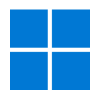
Windows 11 เปิดตัวอย่างเป็นทางการเมื่อวันที่ 5 ตุลาคม 2021 ชาว Blognone หลายคนอาจติดตั้งและใช้งานกันแล้ว บางคนอาจลองใช้มาตั้งแต่ยุค Insider ในขณะที่อีกหลายคนไม่สามารถอัพเกรดได้เพราะถูกทิ้งไว้กลางทาง
รีวิวนี้น่าจะช่วยให้ตัดสินใจได้ง่ายขึ้นว่า ควรจะเอาอย่างไรกับ Windows 11 ดี อัพเกรดเลยวันนี้ รอไปก่อนค่อยอัพเกรด หรือหยุดอยู่กับ Windows 10
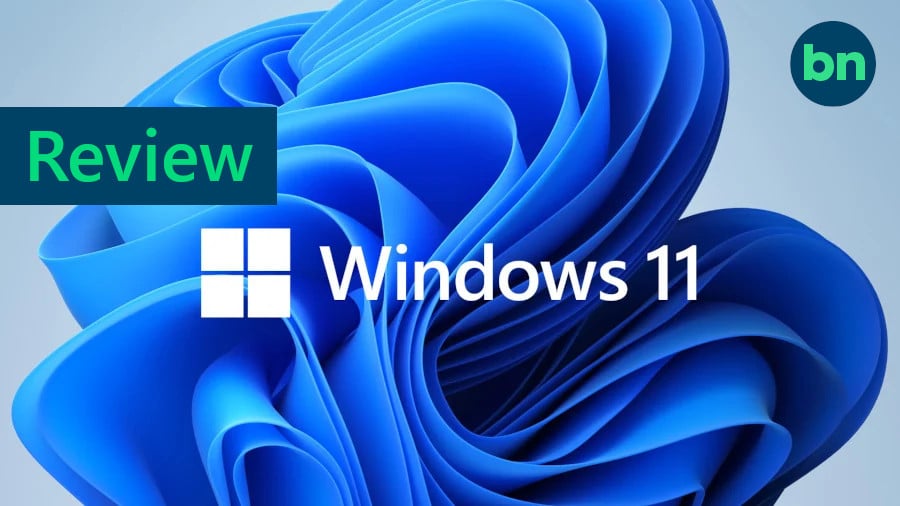
เมื่อ Windows 10 ไม่ใช่วินโดวส์เวอร์ชันสุดท้าย
Windows 10 เปิดตัวในปี 2015 โดยเปลี่ยนมาใช้แนวทาง Windows as a Service ออกฟีเจอร์ใหม่เรื่อยๆ ปีละสองครั้ง พลิกแนวทางของระบบปฏิบัติการตระกูลวินโดวส์ที่ออกอัพเดตใหญ่เวอร์ชันใหม่ทุกประมาณ 3 ปี (Vista-7-8 ออกห่างกัน 3 ปี)
ก่อนหน้านี้ทุกคนเชื่อกันว่า Windows 10 จะเป็นวินโดวส์เวอร์ชันสุดท้าย เพราะไมโครซอฟท์จะออกอัพเดตย่อยไปเรื่อยๆ แต่สุดท้ายเราก็ได้พบกับ Windows 11 แบบเหนือความคาดหมาย อย่างไรก็ตาม ด้วยการเปลี่ยนแปลงภายในที่ไม่เยอะนัก (ยกเว้น UI) เราอาจมองว่า Windows 11 เปรียบเสมือนอัพเดตใหญ่ (Feature Release) อีกตัวหนึ่งของ Windows 10 ที่มีของใหม่เยอะหน่อย หรือถ้านับเป็นเลขเวอร์ชัน ก็อาจเป็น Windows 10.5 ก็ได้เช่นกัน
หากธีมหลักของ Windows 10 คือ "การกลับสู่เดสก์ท็อป" หลังจากไปหลงทางในโลกแท็บเล็ตกับ Windows 8 อยู่หลายปี
ธีมหลักของ Windows 11 สามารถนิยามได้สั้นๆ ว่าไมโครซอฟท์ได้รับอิทธิพลจาก OS ใหม่ๆ โดยเฉพาะสมาร์ทโฟน ทำให้ต้องปรับหน้าตาของ Windows 11 ไปในทิศทางดังกล่าว เพื่อจับกลุ่มผู้ใช้งานรุ่นใหม่ที่เติบโตมากับยุคสมาร์ทโฟนให้มากขึ้น
แต่นั่นเป็นแค่การเปลี่ยนแปลงภายนอกเท่านั้น เพราะตัวแกนหลักของ Windows 11 ยังเป็นแกนเดียวกับ Windows 10 เหมือนเดิม ยังให้ความรู้สึกแบบเดิมๆ ไม่ต่างอะไรจาก Windows 10 มากนัก

Hardware & Upgrading Process
ดราม่าสเปกขั้นต่ำของ Windows 11
ประเด็นที่ร้อนแรงที่สุดของ Windows 11 และได้รับความสนใจยิ่งกว่าตัวระบบปฏิบัติการเองเสียอีก คือ ข้อกำหนดสเปกฮาร์ดแวร์ขั้นต่ำที่สร้างการถกเถียงอย่างมาก (สเปกละเอียด)
Blognone เคยลงข่าวเรื่องสเปกขั้นต่ำของ Windows 11 ไปแล้วหลายครั้ง ถ้าให้สรุปแบบสั้นๆ จุดที่เป็นประเด็นมากๆ มีอยู่ 2 เรื่องคือ
- ซีพียูที่รองรับ ต้องเป็น Intel 8th Gen ขึ้นไป (7th Gen ได้บางรุ่น) หรือ AMD Ryzen 2nd Gen ขึ้นไป
- ต้องมีชิป TPM 2.0 ด้วยเหตุผลเรื่องฟีเจอร์ความปลอดภัย
สเปกทั้งสองข้อนี้ทำให้มีพีซีจำนวนมากที่ไม่สามารถไปต่อกับ Windows 11 ได้ (อย่างเป็นทางการ) และการที่พีซีเหล่านี้มีอายุไม่มากนัก (ผมมีโน้ตบุ๊กที่เป็น Core i7-7700HQ อายุ 4 ปีกว่าๆ ก็ไม่ได้ไปต่อ แม้มีชิป TPM 2.0 ก็ตาม) จึงไม่น่าแปลกใจที่รอบนี้ไมโครซอฟท์ถูกผู้ใช้วิจารณ์อย่างหนัก เพราะถือเป็นการฉีกธรรมเนียมเดิมๆ ของไมโครซอฟท์ในฐานะ "เจ้าพ่อแห่งความเข้ากันได้" ที่ลากยาวพีซีเก่าๆ มาได้ตลอดมาหลายสิบปี
แต่ถูกถล่มหนักแค่ไหน ไมโครซอฟท์ดูแน่วแน่ไม่เปลี่ยนใจในเรื่องนี้ ไม่ยอมผ่อนปรนเรื่องซีพียูหรือ TPM ดังนั้น ทางออกของคนที่ใช้พีซีที่สเปกไม่ถึงเกณฑ์ คงมีแค่เพียงอยู่กับ Windows 10 ต่อไป ซึ่งจะซัพพอร์ตนานถึงปี 2025 หรืออีก 4 ปีถัดจากนี้
การอัพเกรดที่ราบรื่น
หากเราก้าวผ่านเรื่องสเปกขั้นต่ำได้แล้ว พีซีที่ผ่านเกณฑ์สามารถอัพเกรดเป็น Windows 11 ได้แล้ววันนี้ สำหรับผู้ใช้ตามบ้าน มีวิธีอัพเกรด 2 วิธีหลักๆ คือ รอให้ไมโครซอฟท์ปล่อยอัพเดตผ่าน Windows Update ซึ่งไม่รู้ว่าจะมาเมื่อไร รอกันไปเรื่อยๆ กับการอัพเกรดเองแบบแมนนวล ที่มีอีก 2 วิธีย่อยคือ ดาวน์โหลดโปรแกรม Installation Assistant มาติดตั้งบน Windows 10 แล้วอัพเกรดตรงๆ หรือดาวน์โหลดไฟล์ ISO มาติดตั้งผ่านแฟลชไดรฟ์ (ดาวน์โหลดได้จากหน้า Windows 11 Download)
ผมเลือกใช้วิธีแรกคือดาวน์โหลด Installation Assistant มาติดตั้งบนโน้ตบุ๊ก Lenovo ThinkPad Nano ที่ซีพียูเป็น Intel Gen 11 ซึ่งอัพเกรดได้ผ่านฉลุย
อย่างที่กล่าวไปแล้วตอนต้นว่าไส้ในของ Windows 11 ก็คือ Windows 10 นั่นเอง ดังนั้นกระบวนการอัพเกรดเครื่องจึงแทบไม่ต่างอะไรจากการอัพเดตใหญ่ (Feature Release) ของ Windows 10 ที่ออกปีละสองรอบอยู่แล้ว นั่นคือเปิดแอพช่วยอัพเกรด รอดาวน์โหลดและติดตั้งไฟล์เล็กน้อย รีสตาร์ตเครื่องสองรอบก็ได้เจอกับ Windows 11 ที่ยังมีข้อมูลเดิมของเราอยู่อย่างครบถ้วน
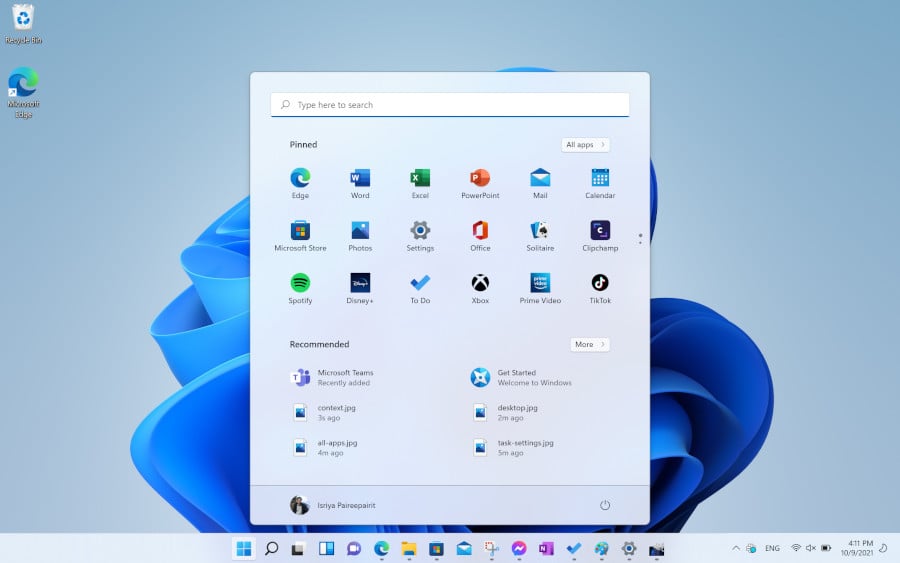
หน้าตาใหม่ของ Windows 11
การเปลี่ยนแปลงที่สำคัญที่สุดของ Windows 11 คือการเปลี่ยนส่วนติดต่อผู้ใช้ (ในที่นี้คือ shell) ของ Windows 10 ให้ทันสมัยขึ้น
เท่าที่ลองใช้มา ธีมการออกแบบ Windows 11 ของไมโครซอฟท์มีอยู่ 2 แนวทางควบคู่กันไป ได้แก่ ออกแบบให้หน้าตาสวยขึ้น (beautified) และออกแบบให้การใช้งานเรียบง่ายขึ้น (simplified)
คำว่าหน้าตาสวยขึ้น ต้องย้อนไปถึงแนวทาง Fluent Design ที่ไมโครซอฟท์เริ่มทำมาสักพักใหญ่ๆ แล้ว มันคือการอัพเกรดระบบการออกแบบ (design system) ครั้งใหญ่ของไมโครซอฟท์นับตั้งแต่ Windows 8 (2012) ที่ใช้แนวทาง Metro ไอคอนแบนราบบนพื้นสีเดียว ก่อนที่ทยอยมาเป็น Fluet Design ที่เน้นแสงเงามากขึ้นใน Windows 10 รุ่นหลังๆ และโตเต็มวัยใน Windows 11 (2021) กระบวนการทั้งหมดกินเวลานาน 9 ปี การเปลี่ยนแปลงนี้ไม่ได้มีผลแค่วินโดวส์ แต่ยังรวมถึงแอพอื่นของไมโครซอฟท์แทบทุกตัวด้วย
คนที่ใช้ Windows 10 ช่วงหลังๆ น่าจะเห็นการเปลี่ยนแปลงของทิศทางการดีไซน์อยู่แล้ว เช่น การเปลี่ยนไอคอนในช่วงหลัง พอมาถึง Windows 11 ต้องเรียกว่านี่คือภาพฝันของไมโครซอฟท์ที่เป็นจริง เราเห็นระบบปฏิบัติการที่ขอบโค้งมน เน้นแสงเงา พื้นหลังโปร่งแสงมากขึ้น ซึ่งกลับไปคล้ายยุค Windows Vista/7 แต่ก็ไม่เหมือนกันซะทีเดียว
เมนูคลิกขวาของ Windows 11 ขอบมน และโปร่งแสง
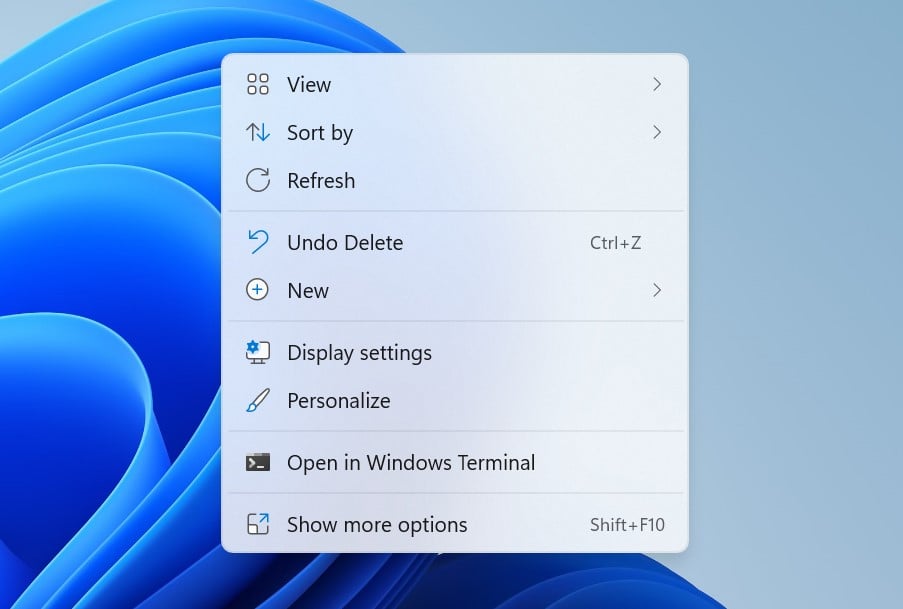
สิ่งที่สัมผัสได้คือ Windows 11 ใช้ดีไซน์ออกแนว "การ์ตูน" ที่ไอคอนสีสันสดใส มีแอนิเมชันและภาพเคลื่อนไหวมากกว่าสไตล์ของ Vista/7 ที่เน้นความสมจริง (ของบางอย่างดูในรูปนิ่งๆ อาจดูไม่ออกนัก ต้องไปลองใช้ ลองสัมผัสดูจริงๆ)
คลิปอธิบายการออกแบบแอนิเมชันของ Windows 11
อีกสิ่งที่ไมโครซอฟท์ทำได้ดีขึ้นมากคือ Dark Mode ที่เดิมทีใส่เข้ามาแบบไม่ค่อยสมบูรณ์นักใน Windows 10 ตอนนี้ก็ทำได้ดีขึ้น มีศักดิ์ฐานะเกือบใกล้เคียงกับ Light Mode แล้ว (ฝั่งธุรกิจจะได้ Dark Mode มาเป็นดีฟอลต์ด้วยซ้ำ) จะมีข้อยกเว้นคือแอพเก่าๆ ที่สืบทอดมาจากในอดีตเท่านั้นที่ยังเป็นสีโทนสว่างอยู่เหมือนเดิม เช่น Notepad
Dark Mode ของ Windows 11
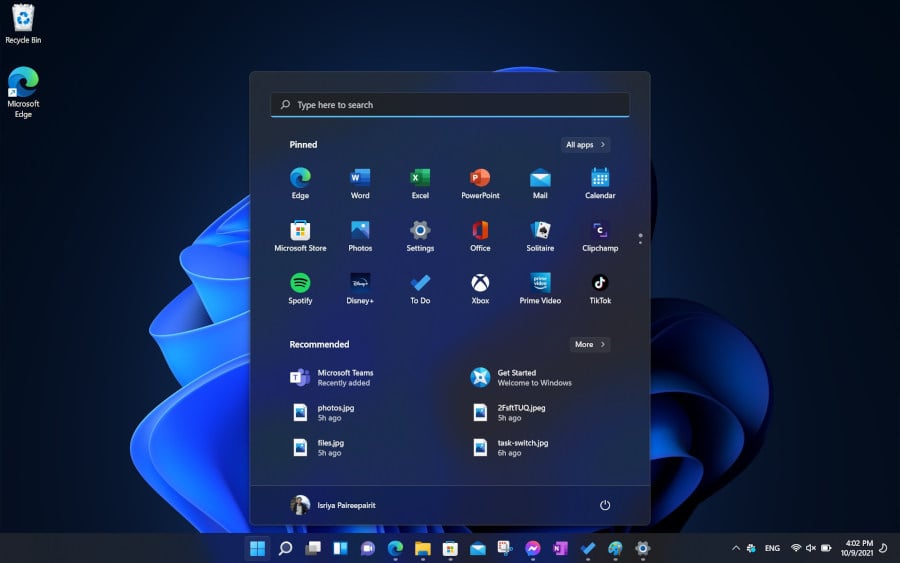
ภาพรวมเรื่องสไตล์ของ Windows 11 ต้องยอมรับว่าน่าประทับใจ เมื่อทิศทางการออกแบบชัดเจนว่าจะไปอย่างไร และไมโครซอฟท์ใช้เวลานานพอสมควรกับการเปลี่ยนผ่านครั้งนี้ ผลจึงออกมาเป็นว่า Windows 11 นั้น "สวยขึ้น" จาก Windows 10 อย่างเห็นได้ชัด แต่ในแง่การใช้งานก็ยังไม่ได้แตกต่างถึงขนาดผิดแผกจนใช้ไม่ลง ยังให้ความรู้สึกคล้ายคลึงกับ Windows 10 อยู่พอสมควร
Start Menu & Taskbar
ธีมหลักอันที่สองของ Windows 11 คือเรียบง่ายขึ้น (simplified) ตรงนี้ชัดเจนว่าไมโครซอฟท์ได้อิทธิพลอย่างมากจากระบบปฏิบัติการใหม่ๆ โดยเฉพาะระบบปฏิบัติการมือถือ (Android/iOS) และระบบปฏิบัติการเดสก์ท็อปยุคใหม่ (Chrome OS)
ผมคิดว่าปัจจัยหลักที่ผลักดันให้ไมโครซอฟท์หันมาทางนี้คือ demographic ของผู้ใช้งานรุ่นใหม่ๆ ที่เติบโตมากับสมาร์ทโฟน เกิดมาก็เจอสมาร์ทโฟนแล้ว มีวิธีคิดที่ต่างไปจาก demographic กลุ่มที่เติบโตมากับพีซี มีความคาดหวังแตกต่างกันไป
ผู้ใช้กลุ่มใหม่นี้มีความคุ้นเคยกับ OS บนมือถือที่มีไอคอน มี launcher มีแถบแจ้งเตือน มี widget แสดงผลข้อมูลโดยไม่ต้องเปิดแอพก่อน ปัจจัยเหล่านี้ส่งอิทธิพลต่อไมโครซอฟท์อย่างชัดเจน ในการออกแบบ Start Menu และ Taskbar แบบใหม่ที่เรียบง่ายขึ้นมากเพื่อเอาใจคนรุ่นใหม่ แต่กลับตัดฟีเจอร์เดิมๆ ออกไปเกือบหมด (อย่างตั้งใจ) จนทำให้ฐานผู้ใช้ยุคเก่าไม่พอใจ
Start Menu
สิ่งแรกที่ผู้ใช้ Windows 11 ประสบพบเจอเมื่อบูตเครื่องมาครั้งแรกคือ Taskbar แบบใหม่ที่จัดไอคอนอยู่ตรงกลาง และ Start Menu ที่เปิดขึ้นมาอยู่ตรงกลาง ไม่ได้ชิดซ้ายเหมือนที่ทำมาตลอดหลายสิบปี น่าจะทำให้หลายๆ คนประหลาดใจหรือบางคนอาจถึงขั้นช็อคไปเลย
ไมโครซอฟท์ไม่ได้อธิบายเหตุผลเรื่องการจัดชิดกลางชัดเจนนัก แต่ถ้าย้อนดูประวัติของ Windows 11 ว่ามีส่วนที่พัฒนาเป็น Windows 10X ก่อนยกเลิกไปแล้วนำฟีเจอร์มารวมกันแทน ตัว Start Menu ของ Windows 11 เหมือนกับของ Windows 10X ที่หลุดออกมาทุกประการ ซึ่งการเกิดขึ้นของ Windows 10X ก็เพื่ออุปกรณ์รูปแบบใหม่ๆ อย่างแท็บเล็ตสองจอ Surface Neo (ที่ตอนนี้ยังไม่รู้ชะตากรรม) และโน้ตบุ๊กราคาถูกที่ออกมาสู้กับ Chrome OS ดังนั้นจึงไม่น่าแปลกใจว่า Start Menu ของ Windows 11 ได้รับอิทธิพลมาจาก Chrome OS นั่นเอง
หน้าจอ Launcher ของ Chrome OS
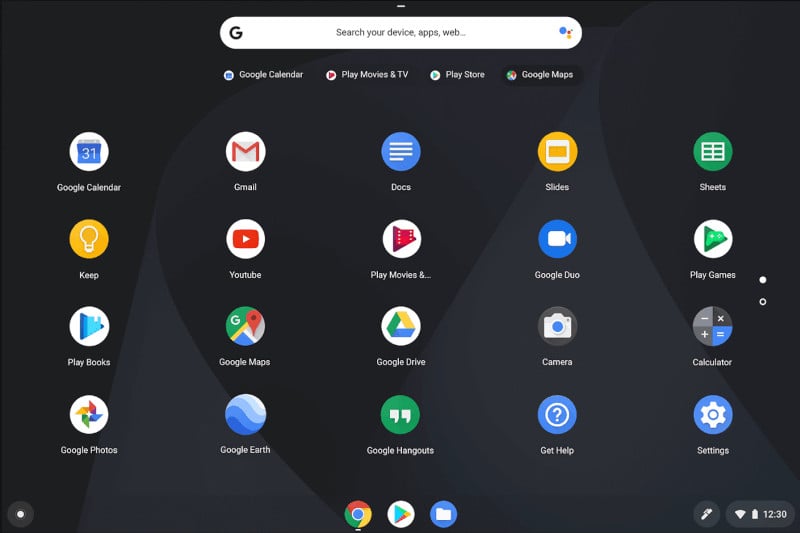
Start Menu ใหม่ของ Windows 11 ถือว่าเรียบง่ายกว่าเดิมมาก ตัดฟีเจอร์เดิมในอดีตทิ้งไปเกือบหมด เมื่อเราคลิกปุ่ม Start เราจะเห็นเมนูที่ประกอบด้วย 2 ส่วนเท่านั้น คือ แอพที่ปักหมุดไว้ (Pinned) และไฟล์ล่าสุดที่ใช้งานหรือใช่บ่อย (Recommended) ที่หัวของเมนูมีช่องค้นหา (Search) และแถบล่างของเมนูมีเพียงไอคอนโพรไฟล์ของผู้ใช้กับปุ่มปิดเครื่อง
Start Menu ของ Windows 11 แบบชัดๆ
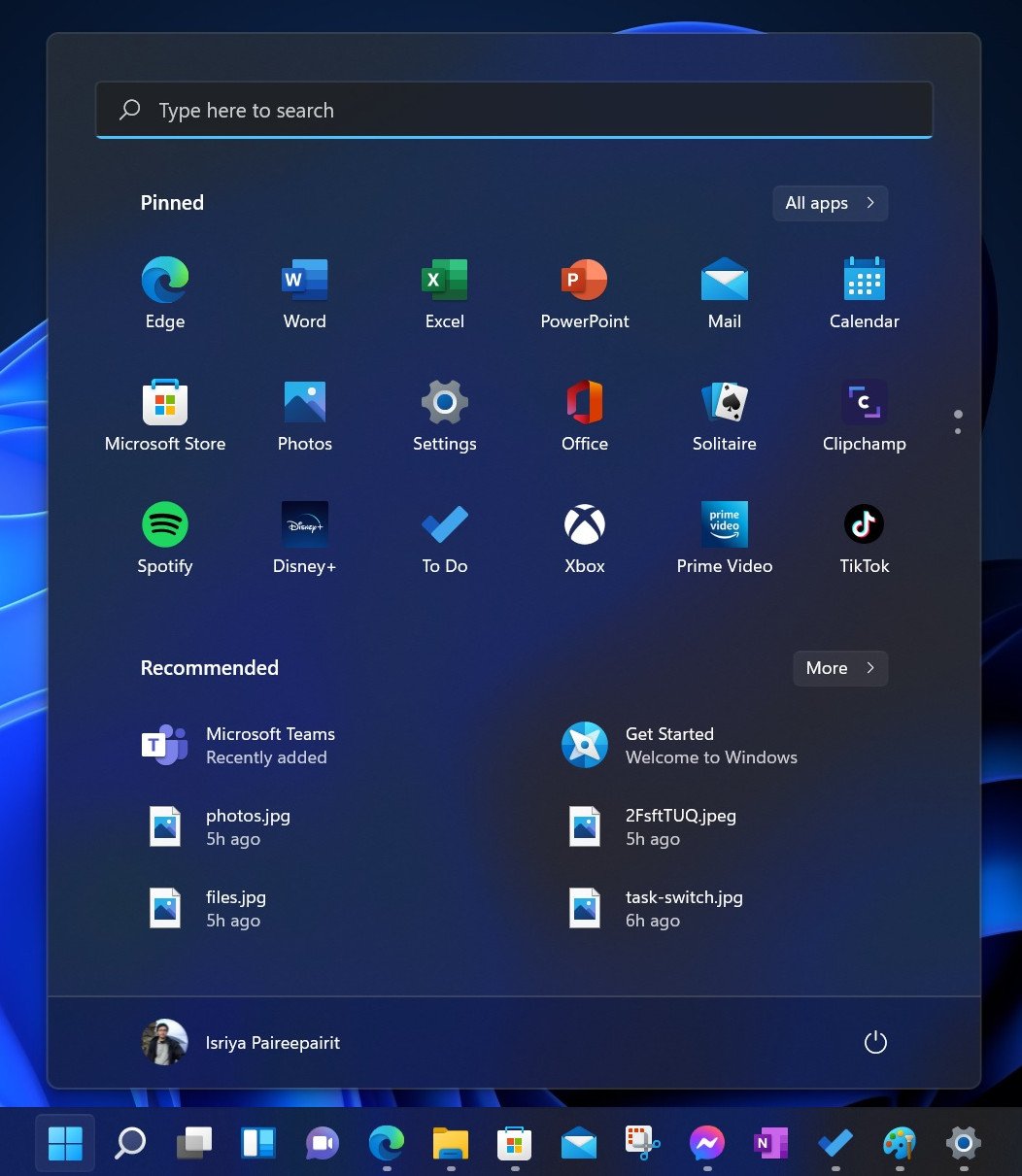
ถ้าเทียบกับ Start Menu ของ Windows 10 แล้ว สิ่งที่หายไปเลยถือรายการแอพทั้งหมดในเครื่อง (ต้องกด All Apps ก่อนหนึ่งที) รวมถึงปุ่มช็อตคัตต่างๆ เช่น เรียก Settings หรือโฟลเดอร์ Documents/Downloads ไม่สามารถทำได้อีกแล้ว (ต้องกด Settings จากในรายการแอพเท่านั้น ซึ่งเหมือนกับ OS มือถือ) นี่ยังไม่รวมถึงฟีเจอร์ Live Tiles ที่ชะตาขาด ถูกถอดออกไปถาวร (ซึ่งก็เข้าใจได้เพราะไม่ค่อยมีคนใช้มากนักอยู่แล้ว)
Start Menu ตอนกด All Apps หน้าตาเหมือนเดิม
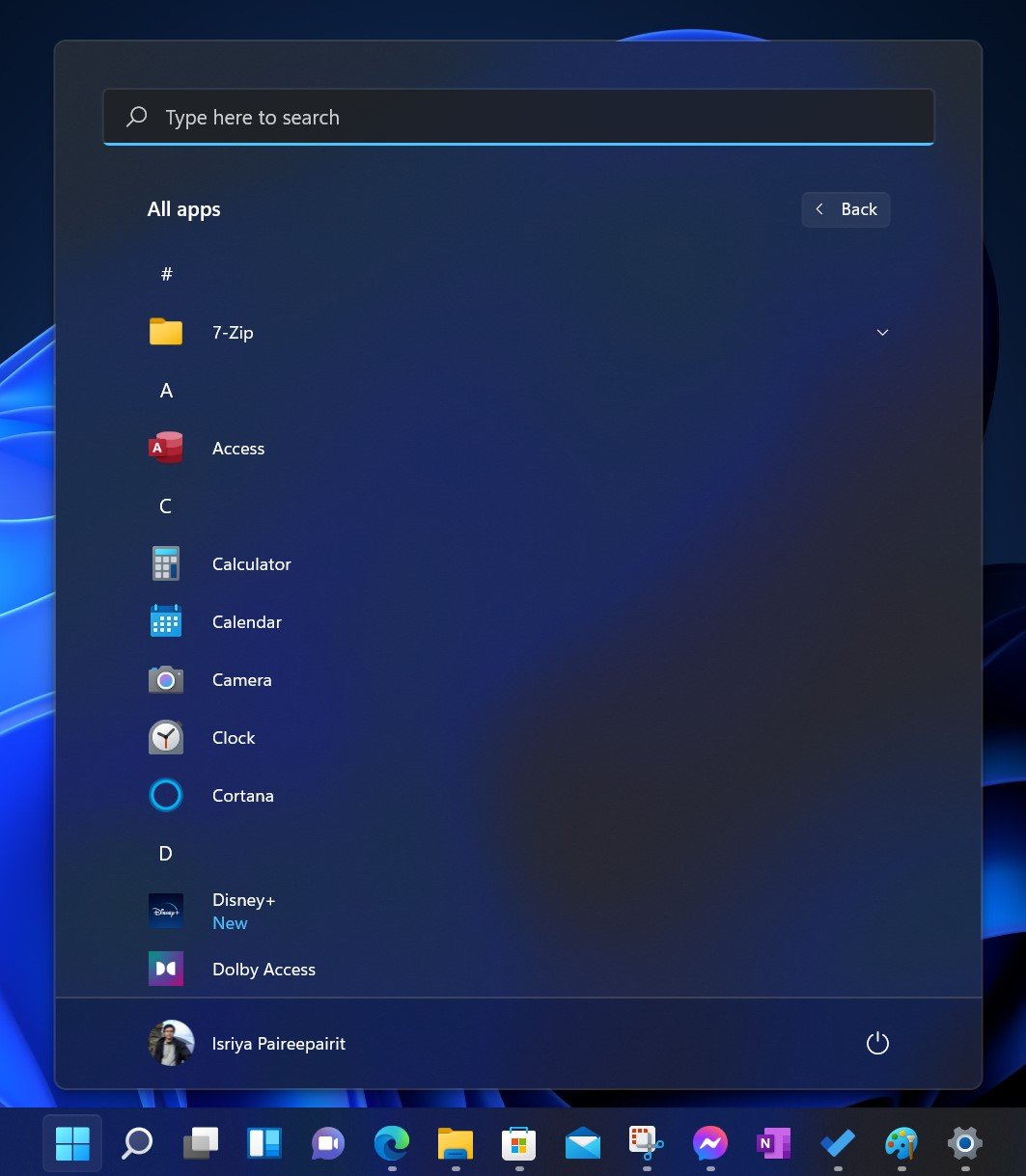
ผมคิดว่าโฟลว์การทำงานของผู้ใช้ Windows ส่วนใหญ่ที่มักปักไอคอนแอพที่ใช้บ่อยๆ ไว้บน Taskbar หรือปักไว้ในเมนู Start คงไม่มีอะไรเปลี่ยนแปลงมากนัก ผู้ใช้ที่กด Start แล้วพิมพ์ชื่อแอพเพื่อเรียกใช้งานก็คงทำงานได้เหมือนเดิม แต่คนที่ขัดใจคงเป็นคนที่เปิด Start Menu แล้วมา "ไล่หา" รายการแอพที่ต้องการจากชื่อแอพ ก็จะทำได้ยากขึ้นพอสมควร
ส่วนแถบรายการไฟล์หรือแอพที่เพิ่งติดตั้งใหม่ (Recommended) เอาเข้าจริงก็ไม่ใช่ของใหม่ใน Windows 11 เพราะมีมาตั้งแต่ยุคของ Windows 95 (ส่วนของ Recent) และถูกถอดออกไปใน Start Menu ยุคหลัง การกลับมาของรายการไฟล์คงมีไว้เพื่อเอาใจผู้ใช้ยุคใหม่ๆ อีกเหมือนกัน เพราะผู้ใช้ที่เติบโตมากับยุค Mobile OS อาจไม่มีความคุ้นเคยกับการเก็บไฟล์ในระบบโฟลเดอร์ที่ซับซ้อนมากนัก ไมโครซอฟท์น่าจะพยายามหาวิธีให้เข้าถึง "ไฟล์ที่ใช้บ่อยๆ" หรือ "งานที่ทำทิ้งไว้" ได้ง่ายขึ้น
Taskbar
Taskbar คือบริเวณจุดที่โดนตัดฟีเจอร์ออกไปมากที่สุดแล้ว เราสามารถตั้งค่า Taskbar ได้เพียงจัดไอคอนชิดกลาง (แบบใหม่) หรือชิดซ้าย (แบบเก่า) และเลือกซ่อน Taskbar เพียง 2 อย่างเท่านั้น ไม่สามารถทำอย่างอื่นได้เลย ไม่ว่าจะเป็นย้ายตำแหน่งไปไว้ด้านบน, ปรับขนาดให้ใหญ่ขึ้นหรือเล็กลง, เลือกแสดงไอคอนหน้าต่างแบบรวมหรือแยก (combined) ฯลฯ ฟีเจอร์ทั้งหมดที่ผู้ใช้วินโดวส์คุ้นเคยกันมานานนับสิบปี ถูกตัดออกเหี้ยน
คลิกขวาที่ Task Bar แล้วเหลือแค่นี้จริงๆ
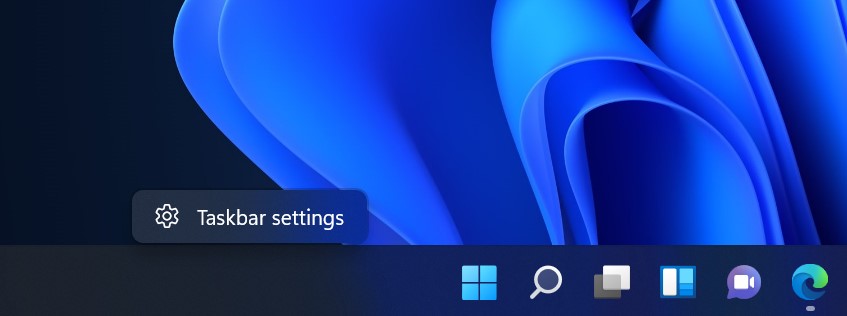
ส่วนของ System Tray ด้านขวามือก็ถูกปรับเปลี่ยนไปพอสมควรเช่นกัน เดิมทีไอคอนใน System Tray ทุกตัวแยกจากกันอย่างอิสระ กดคลิกขวาแล้วมีเมนูของตัวเองขึ้นมาให้ดูข้อมูลหรือตั้งค่า
ใน Windows 11 ไมโครซอฟท์จัดกลุ่มไอคอนใหม่เป็น 2 กลุ่ม กลุ่มแรกคือ แบตเตอรี่-อินเทอร์เน็ต-เสียง กลายเป็นก้อนเดียวกัน กดแล้วมีเมนูป๊อปอัพขึ้นมาจัดการอินเทอร์เน็ต ความสว่างหน้าจอ ระดับเสียง ฯลฯ เห็นทุกอย่างพร้อมกันแทน (ย้ายมาจากแถบแจ้งเตือนของ Windows 10 และปรับหน้าตาใหม่)
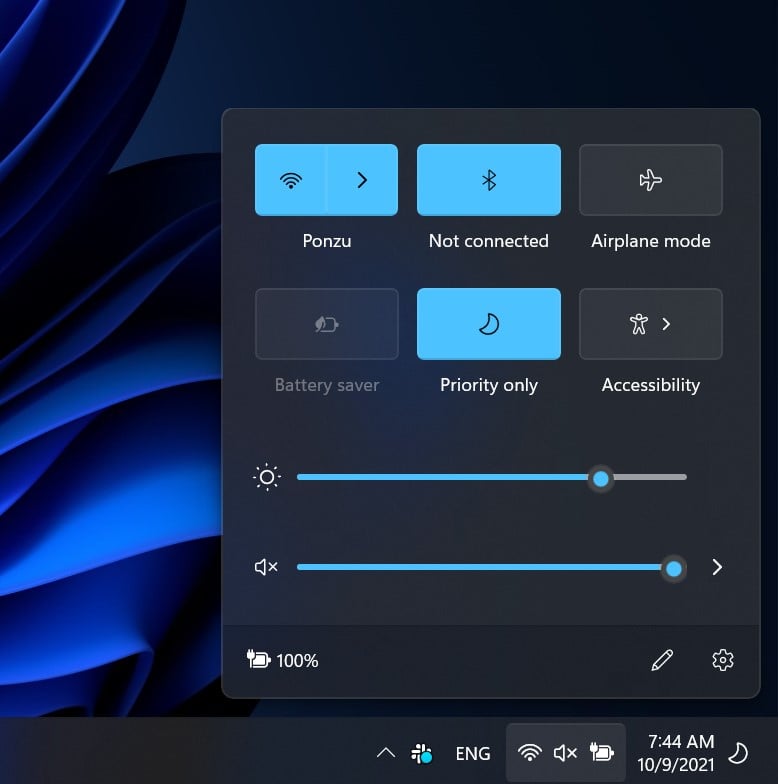
กลุ่มที่สองคือ นาฬิกาและการแจ้งเตือน ที่เดิมทีแยกกัน ตอนนี้ก็กลายมาเป็นส่วนเดียวกัน กดแล้วป๊อปอัพด้านขวาจะรวมปฏิทินกับการแจ้งเตือนเข้าไว้ด้วยกัน
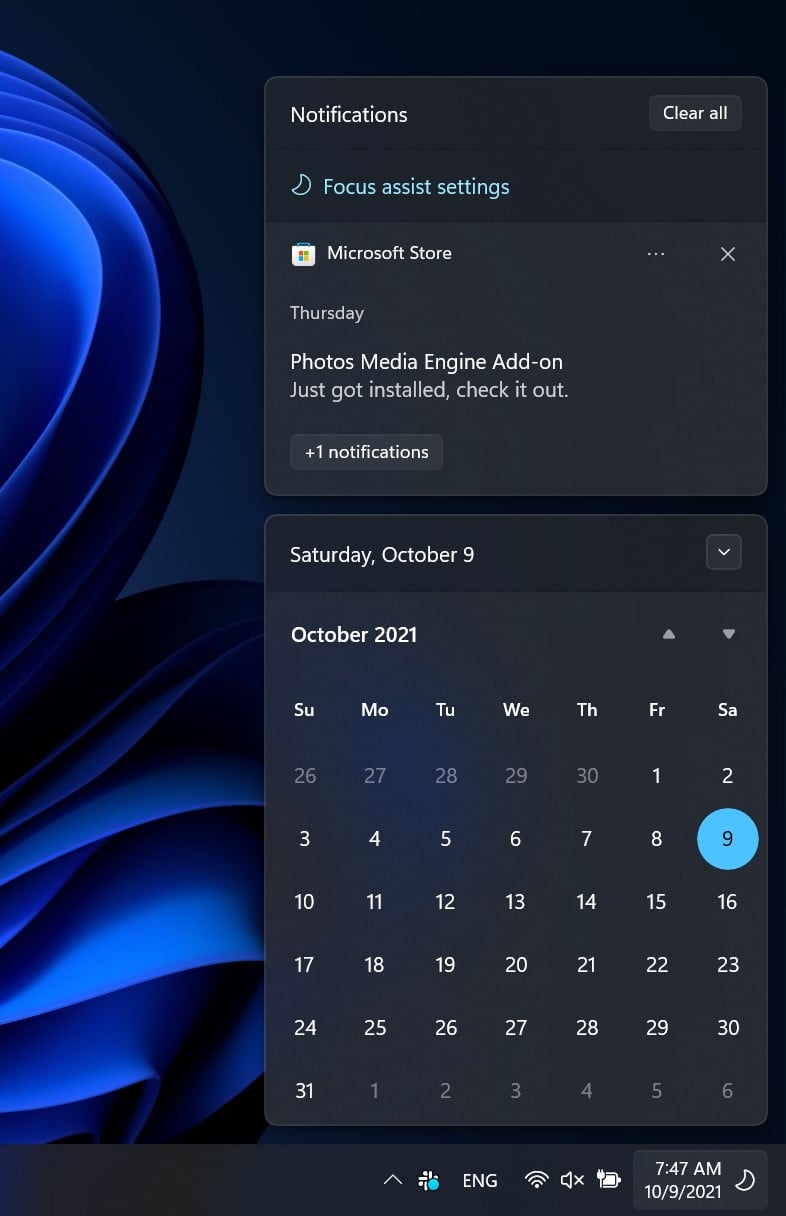
ความน่าเศร้าของ Taskbar ใหม่คือ ไม่สามารถแสดงนาฬิกาบน Taskbar ทุกอันได้หากต่อจอมอนิเตอร์ที่สองเข้ามา ของ Windows 10 นั้นนาฬิกาจะถูกแสดงบน Taskbar ของทุกหน้าจอ แต่พอเป็น Windows 11 แสดงเฉพาะบน Taskbar ของจอหลักเท่านั้น ตั้งค่าตรงนี้ไม่ได้ด้วย
ภาพรวมของ Taskbar ใน Windows 11 เห็นได้ชัดว่าไมโครซอฟท์ตัดของออกไปเยอะมาก เป้าหมายคงเป็นเรื่องความเรียบง่าย อยากให้เหมือน Android หรือ Chrome OS แต่ก็คิดว่าตัดออกมากเกินไป (หรือทำใส่กลับคืนมาไม่ทัน) จนทำให้ความสามารถในการปรับแต่งที่เคยเป็นจุดเด่น ด้อยลงไปมากจนน่าหงุดหงิดพอสมควร ในฐานะผู้ใช้คงได้แต่หวังว่าไมโครซอฟท์จะนำบางอย่างกลับคืนมาในอัพเดตใหญ่ครั้งหน้าของ Windows 11
Widgets
ไมโครซอฟท์ไม่ใช่หน้าใหม่ของการทำ widget มาใส่ระบบปฏิบัติการ ถ้าย้อนไปไกลที่สุดน่าจะเป็น Active Desktop ในยุค Internet Explorer 4 ด้วยซ้ำ แต่ที่คนจดจำกันได้น่าจะเป็น widget ของ Windows Vista (2006) ที่อยู่ในแถบ sidebar ด้านขวามือของเดสก์ท็อป (ยุคนั้นเรียก gadget) ที่ค่อยๆ เริ่มถูกถอดออกไปในยุค Windows 7 และเปลี่ยนมาเป็นระบบ Live Tiles แทนในยุค Windows 8
พอมาถึงยุค Windows 10 ช่วงหลังๆ ระบบ widget ถูกนำกลับมาในแถบ News & Interests ที่ด้านขวามือของ Taskbar ซึ่งกลายร่างมาเป็น widget แทนใน Windows 11
Widgets ของ Windows 11 จะไม่ถูกแสดงบนเดสก์ท็อป แต่จะอยู่ในแถบ sidebar ด้านซ้ายมือ ซึ่งกดเรียกขึ้นมาได้จากปุ่ม Widgets ที่อยู่ข้างกับปุ่ม Start หรือช็อตคัตใหม่ Win+W
ปัจจุบันยังมี widget ให้เลือกไม่เยอะมากนัก ที่ไมโครซอฟท์เตรียมมาให้ได้แก่ News รวมข่าวสาร (ข่าวจะอยู่ล่างสุด ถอดออกไม่ได้), Weather สภาพอากาศ, Stock Watchlist ดูราคาหุ้น, Sports ดูผลกีฬา, Esports ดูผลกีฬาอีสปอร์ต, Entertainment แนะนำหนังใหม่, Traffic สภาพจราจรแถวบ้าน
นอกจากนี้ยังมี widget กลุ่มที่ซิงก์กับบัญชีของเราบนแอพไมโครซอฟท์เอง เช่น Photos ซิงก์จาก OneDrive, To Do ซิงก์จาก Microsoft To Do และปฏิทินที่ซิงก์จาก Outlook เป็นต้น ตอนนี้ไมโครซอฟท์ยังไม่สามารถเปิดให้นักพัฒนาสร้าง widget เองได้ แปลว่าคนที่ใช้แอพตัวอื่นๆ อย่าง Google Calendar, Google Photos ยังไม่สามารถใช้ประโยชน์จากระบบ widget แบบใหม่ได้
ณ ตอนนี้ยังถือว่า widget ของ Windows 11 ยังไม่มีประโยชน์มากนัก เพราะจำนวน widget ยังมีน้อยและไม่หลากหลาย อีกทั้งการที่มันไม่ถูกแสดงตลอดเวลา นำมาวางไว้บนเดสก์ท็อปไม่ได้ ก็น่าจะทำให้หลายๆ คนที่ใช้ Windows 11 อาจไม่รู้เลยด้วยซ้ำว่ามีฟีเจอร์นี้อยู่
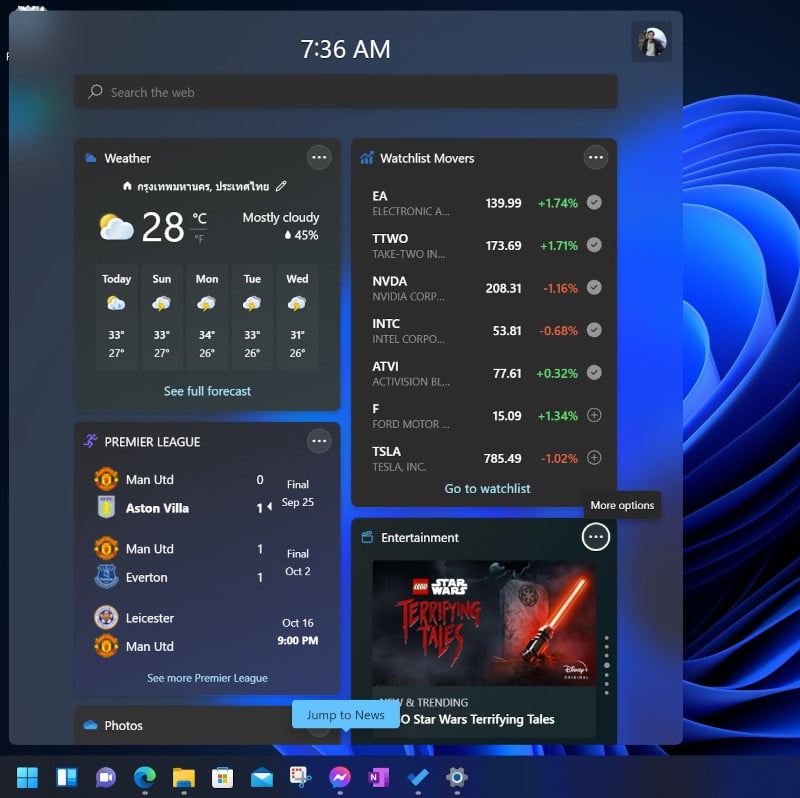
Desktop & Window Management
นอกจากเรื่อง Start Menu และ Taskbar แล้ว การเปลี่ยนหน้าตา (shell) ของ Windows 11 ยังครอบคลุมในส่วนเดสก์ท็อปและการจัดการหน้าต่างด้วย
Snap Layout
ที่ผ่านมา Windows มีฟีเจอร์จัดระเบียบหน้าต่างชื่อ Aero Snap มาตั้งแต่ยุค Windows 7 โดยผู้ใช้งานสามารถลากขอบไตเติลหน้าต่างชิดขอบซ้าย-บน-ขวา เพื่อจัดหน้าต่างให้เรียงกันได้ (กรณีลากขึ้นบนจะเป็นการขยายเต็มจอหรือ maximize) หรือจะใช้ปุ่มลัด Win + ลูกศรในทิศทางต่างๆ ก็ได้
แต่ผู้ใช้ทั่วไปที่ไม่ใช่ power users อาจไม่รู้จักฟีเจอร์ Aero Snap (ภายหลังชื่อ Snap เฉยๆ) กันมากเท่าที่ควร ด้วยเหตุผลว่าต้องเห็นคนใช้งานฟีเจอร์นี้ก่อนถึงรู้ว่าทำงานอย่างไร
Windows 11 จึงพัฒนาเรื่องนี้ไปอีกขั้นด้วย Snap Layout ที่เห็นวิธีการจัดหน้าต่างชัดเจนขึ้น วิธีใช้งานง่ายมาก เพียงแค่เรานำเคอร์เซอร์ไปชี้ที่ปุ่มขยายหน้าต่าง (maximize/restore) จะเห็นเมนูป๊อปอัพให้เราจัดหน้าต่างแบบที่ต้องการโผล่ขึ้นมา เราแค่เลือกว่าจะจัดแบบไหน หน้าต่างนั้นจะถูกจัดเข้าชุดทันที และ OS จะถามว่าจะเลือกหน้าต่างไหนมาเข้าให้ครบชุด
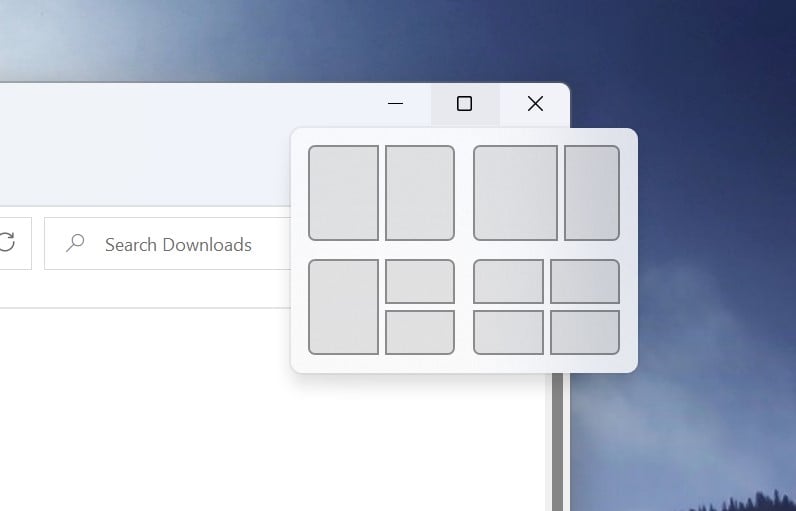
การเลือกหน้าต่างของ Snap Layout มีทั้งแบบ 2 หน้าต่างจัดครึ่งซ้ายขวา, แบบ 3 หน้าต่าง, แบบ 4 หน้าต่าง และถ้าใช้กับจอขนาดใหญ่ๆ จะมีแบบ 3 หน้าต่างหารแบ่งจอแบบเท่ากันด้วย
Snap Layout ถือเป็นฟีเจอร์ที่ดีที่สุดของ Windows 11 ในสายตาผมแล้ว เพราะมีประโยชน์จริง ใช้ง่าย เห็นชัด ตรงไปตรงมา เวิร์คสำหรับทั้งผู้ใช้ใหม่ที่ไม่เคยรู้จัก Snap มาก่อน และผู้ใช้เก่าที่คุ้นเคยกับ Snap อยู่แล้วก็สามารถใช้งานต่อได้อย่างเป็นธรรมชาติ
Task View
Windows 10 มีวิธีการสลับหน้าต่างอยู่ 2 แบบคือ Alt+Tab ของเดิมที่สืบทอดกันมานาน และ Win+Tab ของใหม่ที่มีชื่อเรียกอย่างเป็นทางการว่า Task View
การเปลี่ยนแปลงใน Windows 11 คือถอดฟีเจอร์ Timeline ของ Task View ที่ใส่เข้ามาในอัพเดตปี 2018 คงเป็นด้วยเหตุผลว่าคนใช้น้อย และหันมาเน้นที่เรื่อง Virtual Desktop มากขึ้น
Virtual Desktop เป็นฟีเจอร์ที่มีตั้งแต่ Windows 10 แต่ก็ไม่ค่อยมีคนรู้จักมากนัก อาจเป็นเพราะความสามารถที่ค่อนข้างจำกัดในระดับหนึ่ง พอมาถึงยุค Windows 11 ก็เน้นตรงนี้มากขึ้น ในหน้าจอ Task View จะเห็นรายการ Virtual Desktop แบบชัดๆ (ของเดิมถ้ามีเดสก์ท็อปเดียวจะไม่โชว์รายการ) สามารถเปลี่ยนพื้นหลังของแต่ละเดสก์ท็อปให้ต่างกันได้
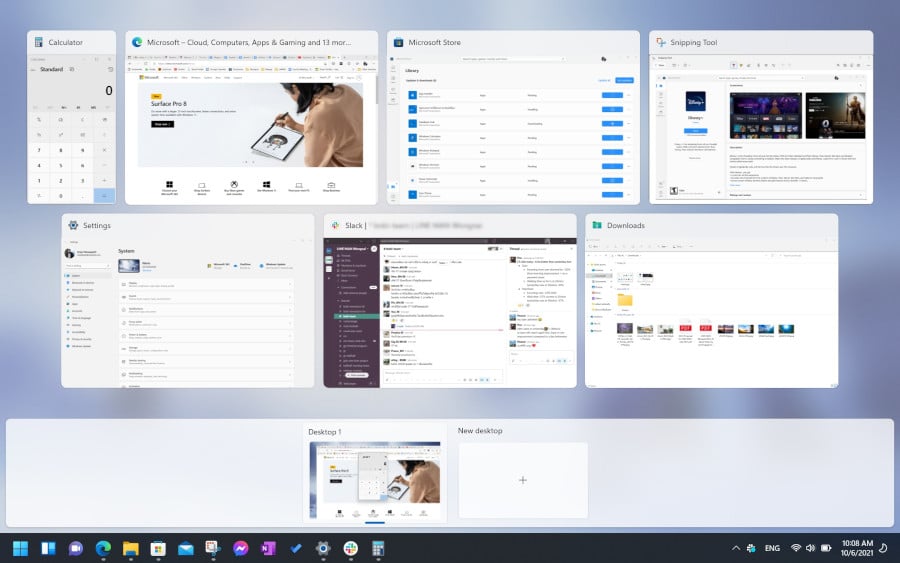
ส่วนหน้าจอ Alt+Tab เดิมยังหน้าตาเหมือนเดิม แต่ปรับให้พื้นหลังเบลอกว่าเดิมมาก ส่วนตัวแล้วผมไม่ชอบนัก เพราะรู้สึกว่าบดบังสายตามากเกินไป ชอบแบบของ Windows 10 มากกว่า
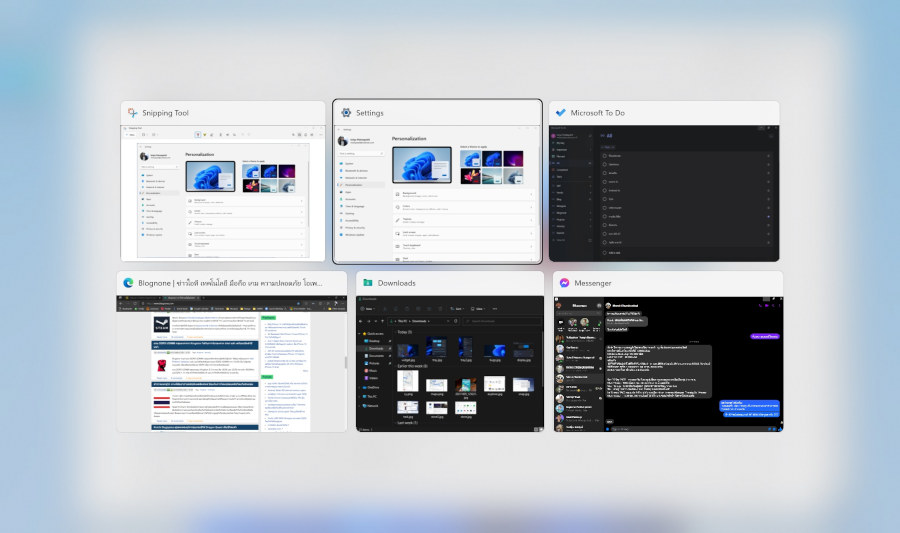
Multi-monitor
ของใหม่อีกอย่างที่น่าสนใจคือ การจัดการหน้าต่างบนจอมอนิเตอร์หลายจอให้ดีขึ้น สามารถจดจำตำแหน่งของหน้าต่างไว้ได้แม้จอดับไป ฟีเจอร์นี้อยู่ในหน้า Settings > Display ที่สามารถตั้งค่าการทำงานแบบหลายจอได้ละเอียดขึ้น (อีกหน่อย) เช่น ให้จำตำแหน่งหน้าต่าง หรือให้ย่อหน้าต่างลงหากจอที่หน้าต่างนั้นอยู่ถูกถอดออก
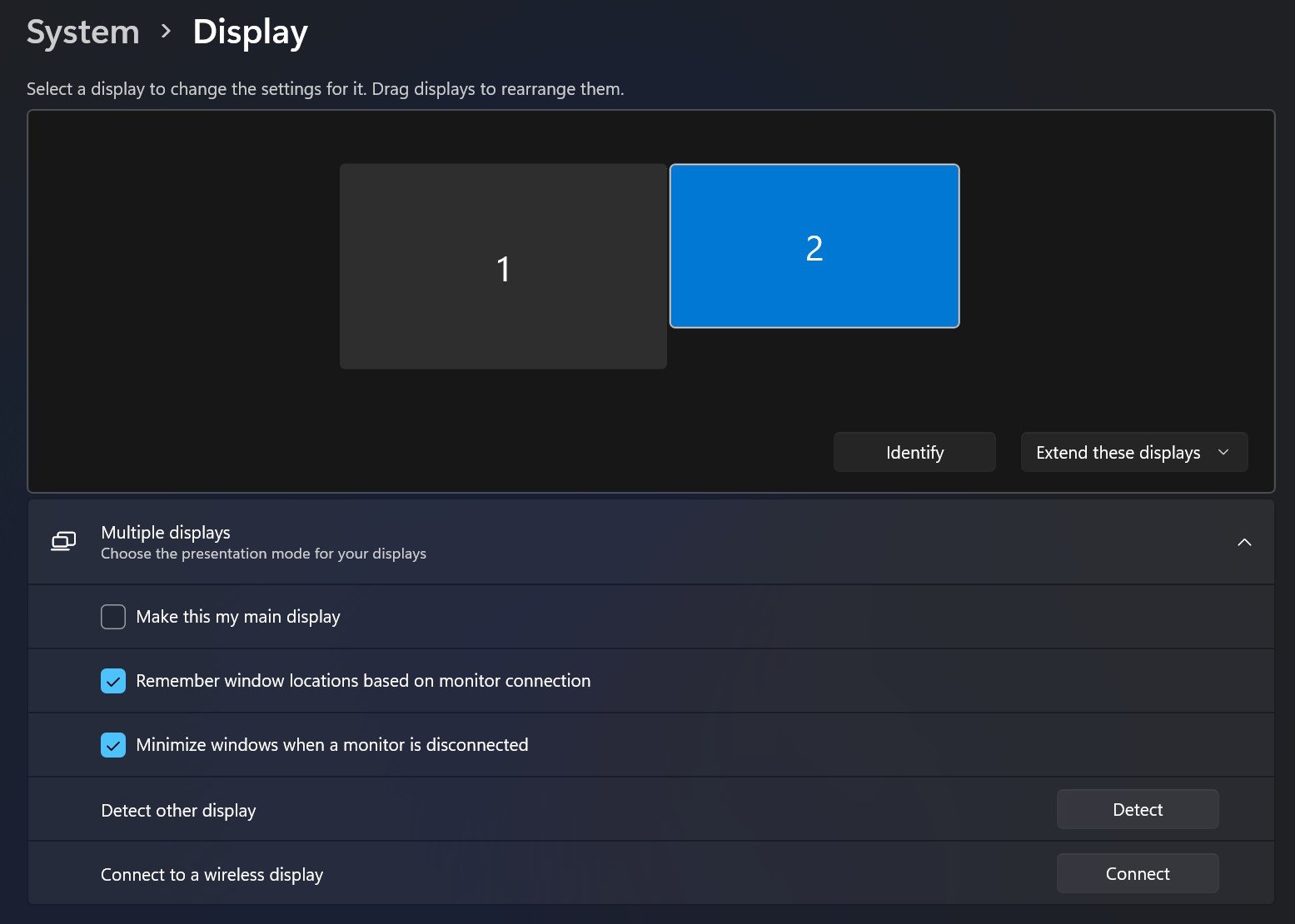
Settings
สิ่งที่ผู้ใช้ Windows เจ็บปวดมานานตั้งแต่ยุค Windows 8 คือการมีโปรแกรมตั้งค่า 2 ตัว คือ Control Panel เดิม และ Settings ตัวใหม่ที่ทำไม่เสร็จสักที จึงต้องสลับไปมาระหว่างโปรแกรมตั้งค่าสองตัวนี้อยู่เรื่อยๆ
ข่าวดีของ Windows 11 คือโปรแกรม Settings พัฒนาขึ้นจากเดิมมาก เปลี่ยนมาใช้อินเทอร์เฟซแบบ 2-pane ด้านซ้ายมือมีหมวดหมู่การตั้งค่าให้เลือกง่ายๆ ไม่ได้เป็นไอคอนล้วนแล้วต้องกด Back ถอยหลังเหมือนกับ Settings ของ Windows 10 อีกทั้งรองรับ Dark Mode สวยงามกว่าเดิม
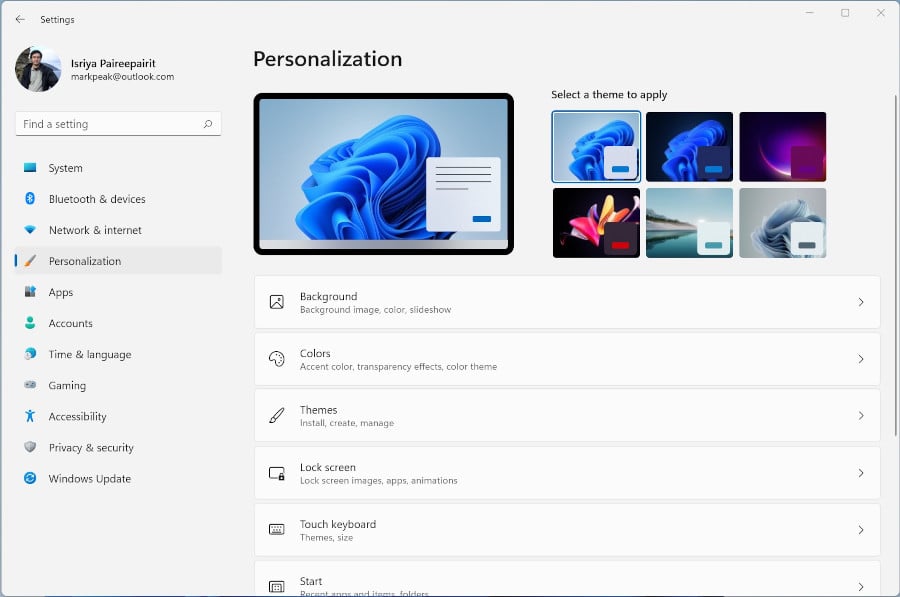
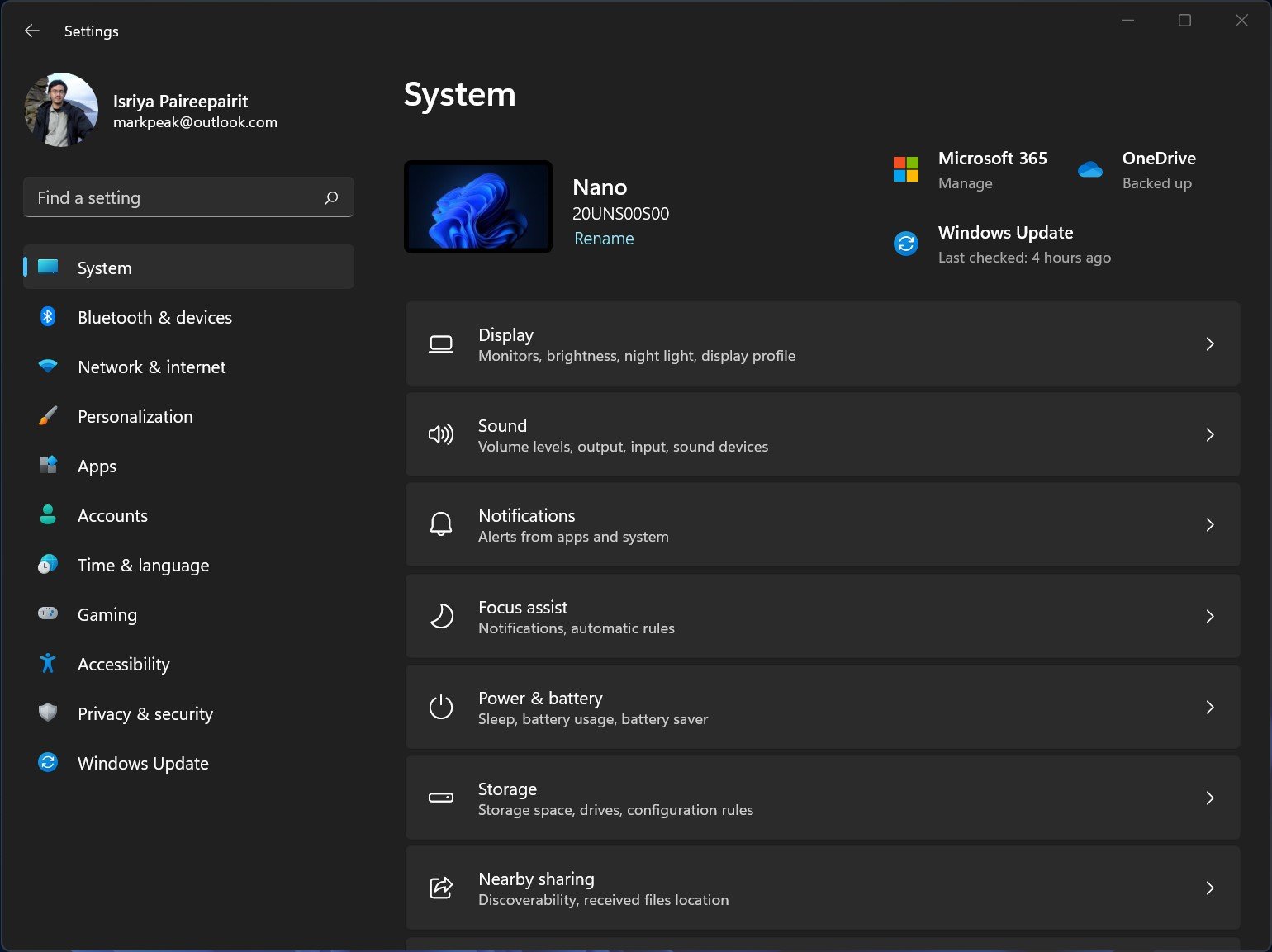
อินเทอร์เฟซหลายจุดของ Settings ก็ปรับปรุงให้พัฒนาขึ้น สวยขึ้น ใช้ที่ว่างให้เป็นประโยชน์มากขึ้น การออกแบบหน้าจอ Settings ใช้วิธีแสดงทุกหมวดย่อยพร้อมกันหมด ไม่ได้แยกหน้าจอแบบของ Windows 10 อีก ใช้พื้นที่ด้านบนสุดของหน้าต่างได้มีประโยชน์มากขึ้น
แต่ข่าวร้ายคือ การเปลี่ยนผ่านสู่ Settings ก็ยังไม่สมบูรณ์อยู่ดี หลายอย่างก็ยังต้องทำผ่านหน้าต่างของ Control Panel เหมือนเดิมอยู่ เช่น การตั้งค่าเมาส์แบบละเอียด ที่เป็นหน้าต่างสืบทอดกันมาตั้งแต่ยุค Windows 9x และดูผิดแผกมากเมื่อต้องมาอยู่ร่วมกับธีมใหม่ของ Windows 11 โดยเฉพาะเวลาเป็น Dark Mode
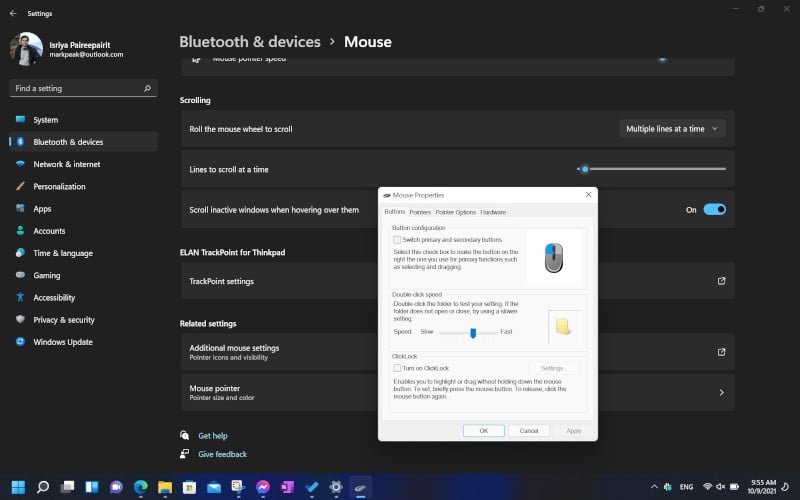
Apps
นอกจากตัว OS ที่เปลี่ยนแปลงอย่างมากในส่วนของ shell แล้ว ไมโครซอฟท์ยังอัพเดตแอพที่มาพร้อม OS อีกหลายๆ ตัวให้เข้าชุดดีไซน์ใหม่ด้วย ขอยกตัวอย่างมาเพียงบางส่วน
File Explorer
File Explorer หรือ Windows Explorer เดิม มีการเปลี่ยนแปลงมากที่สุด เพราะปรับดีไซน์ใหม่ เลิกใช้แถบ Ribbon เปลี่ยนมาใช้แถบเครื่องมือแบบแถวเดียว เปลี่ยนไอคอนโฟลเดอร์ใหม่ที่สีสันสดใสกว่าเดิม และรองรับ Dark Mode แล้วสักที
แต่นอกจากหน้าตาแล้ว ในแง่การใช้งาน มันก็ยังเป็น File Explorer ตัวเดิมที่ฟีเจอร์เท่าเดิมทุกประการ ยังไม่มีการเปลี่ยนแปลงระดับฟีเจอร์หรือการใช้งาน (เช่น ระบบแท็บที่เรียกร้องกันมานาน) แต่อย่างใด
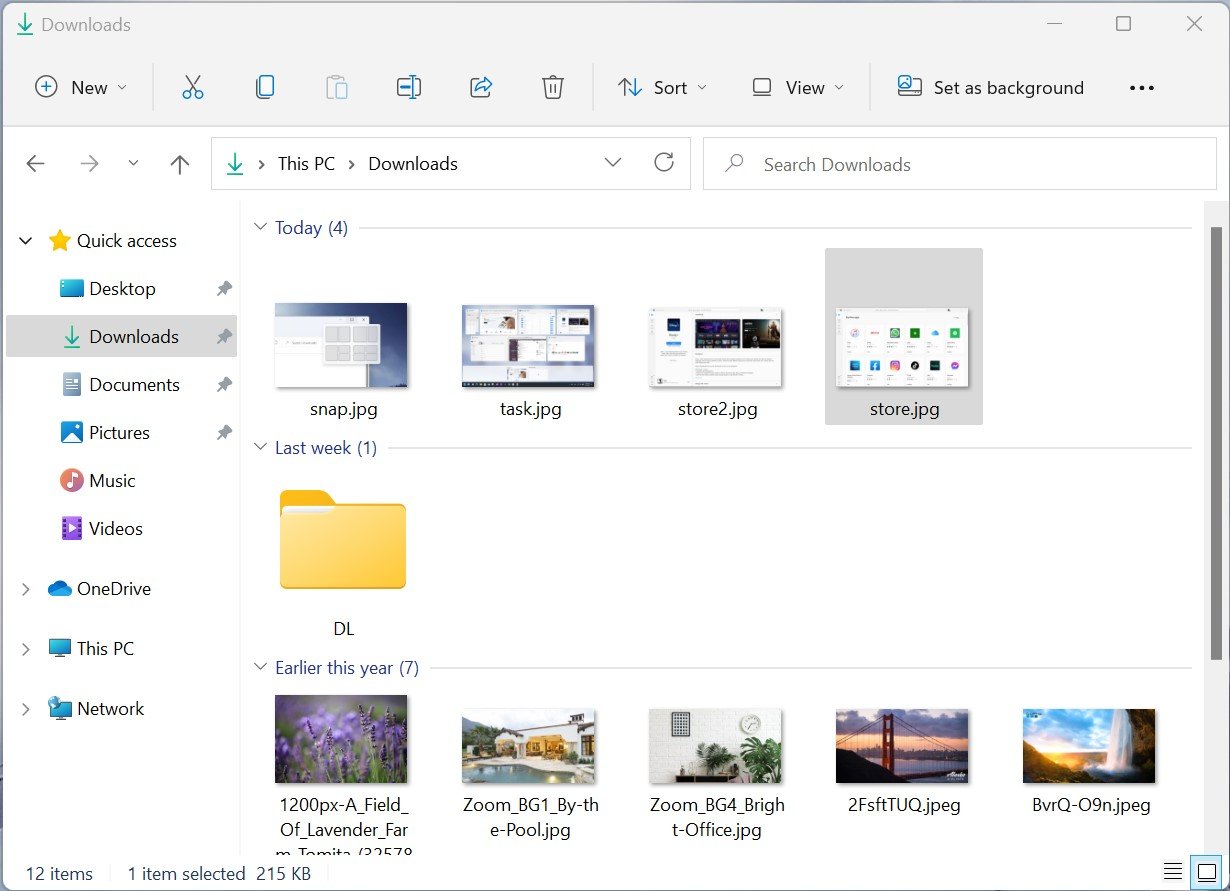
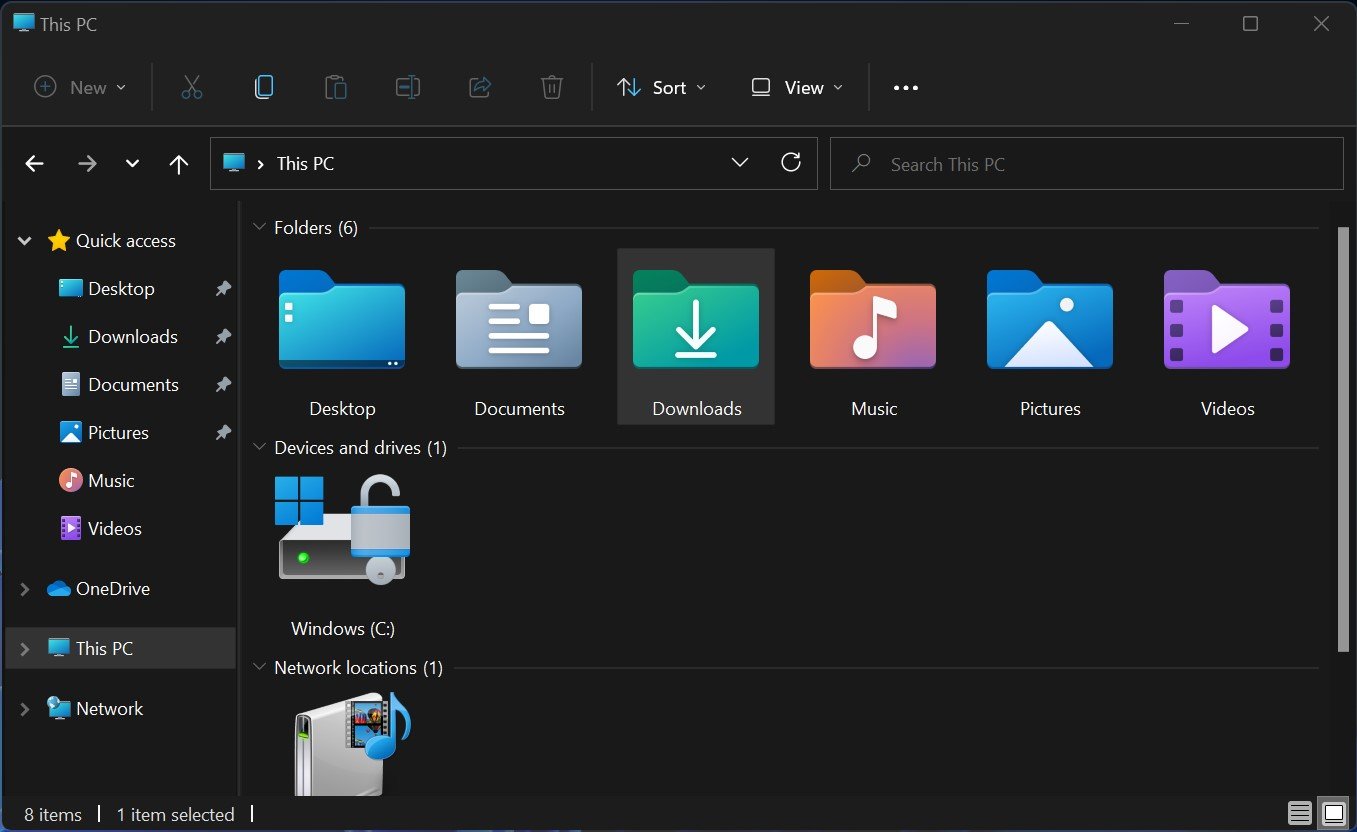
การปรับอินเทอร์เฟซใหม่ยังมี "ต้นทุน" ในแง่ของความสามารถที่ลดลงบ้าง เช่น เมนูคลิกขวาแบบใหม่สวยงามขึ้น แต่ของบางอย่างหายไป ตัวอย่างคือเราไม่สามารถคลิกขวาที่ไฟล์ฟอนต์แล้วเลือกติดตั้งฟอนต์ (Install) แบบตรงๆ ได้อีกแล้ว ต้องเลือก Show more options ครั้งหนึ่งก่อนเพื่อเปิดเมนูคลิกขวาแบบเก่ากลับคืนมา
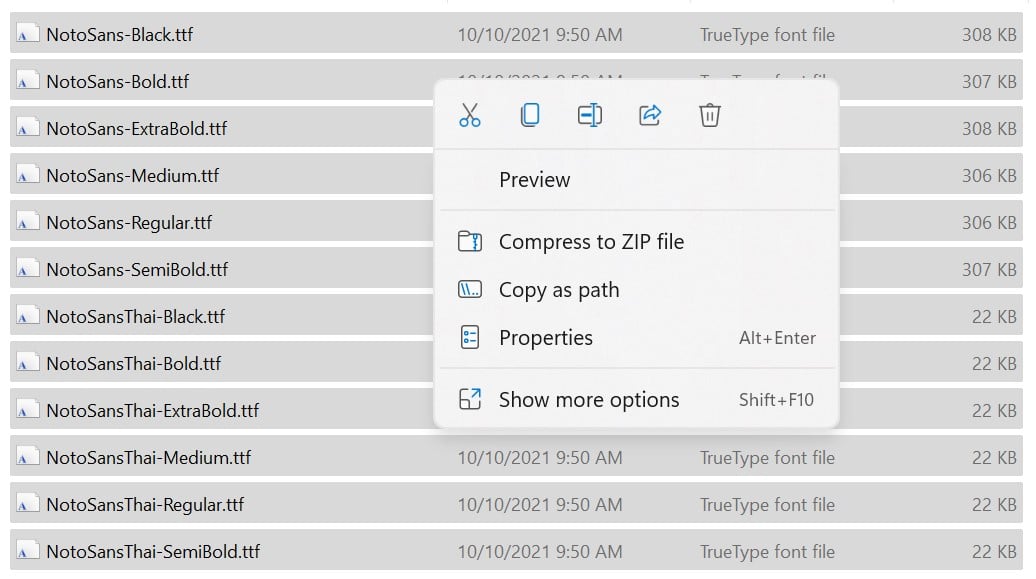
Photos
Photos แอพดูรูปภาพ ได้รับการปรับโฉมเช่นกัน โดยเปลี่ยนทูลบาร์ด้านบนมาเป็นแบบลอยทับรูป และด้านล่างเพิ่มแถบ carousel แสดงภาพตัวอย่างในโฟลเดอร์เดียวกันเข้ามา แต่ในแง่ฟังก์ชันก็ไม่มีอะไรใหม่เช่นกัน
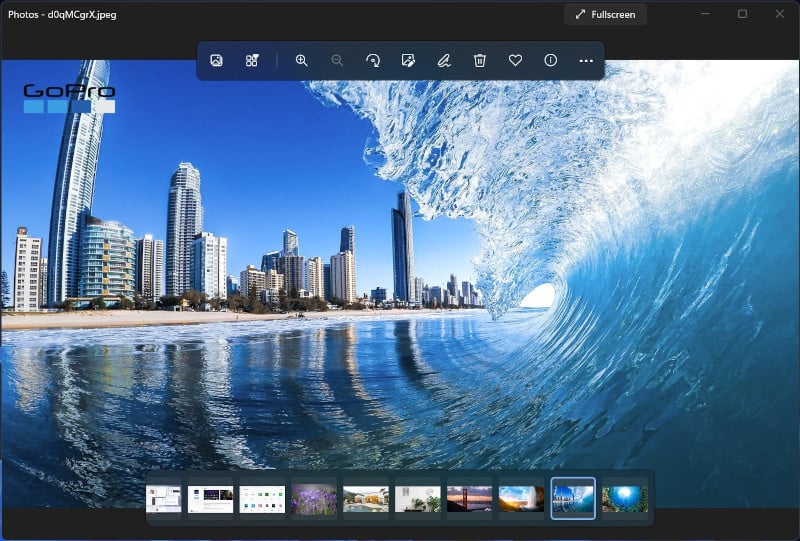
Paint
Paint ตัวใหม่ถูกเปลี่ยนหน้าตาครั้งแรกในรอบหลายปี แต่นอกจากปรับดีไซน์ให้โค้งมนกว่าเดิม ก็ไม่มีฟีเจอร์ใหม่

Chats
นอกจากการปรับปรุงหน้าตาของแอพเดิมๆ แล้ว สิ่งที่เพิ่มเข้ามาใน Windows 11 แบบจับยัดคือฟีเจอร์การแชทผ่าน Microsoft Teams ได้จากตัวระบบปฏิบัติการเลย ฟีเจอร์นี้มาแทน Meet Now เดิมของ Windows 10 ที่เป็น Skype แสดงให้เห็นชัดว่าไมโครซอฟท์ให้ความสำคัญกับ Teams มากๆ (แม้ยืนยันสุดตัวว่า Skype ยังไม่ตาย)
ปัญหาคือ Teams เป็นที่ยอมรับในการใช้งานภาคธุรกิจจริงๆ แต่การใช้งานฝั่งคอนซูเมอร์ยังจำกัดมากๆ (มีคอนซูเมอร์คนไหนใช้งาน Teams กันบ้างนะ) ทำให้ฟีเจอร์การแชทผ่าน Teams เป็นสิ่งที่ผมก็ไม่รู้จะทดสอบอย่างไร เนื่องจากไม่รู้จะคุยกับใครเช่นกัน (และคนอื่นๆ ส่วนใหญ่ก็น่าจะเป็นแบบเดียวกัน)

Windows Terminal
เป็นสิ่งที่ผู้ใช้ทั่วไปอาจไม่ได้ใช้บ่อยนัก แต่ Windows 11 ได้ผนวกแอพ Windows Terminal ที่ก่อนหน้านี้เปิดให้ดาวน์โหลดแยกต่างหาก เข้ามาเป็นส่วนหนึ่งของตัว OS
การมาถึงของ Windows Terminal ทำให้เรามีแอพเทอร์มินัลตัวใหม่ที่ทันสมัยขึ้นมาก สามารถใช้งานกับ shell ได้หลากหลาย เช่น PowerShell, Command Prompt เดิม (ซึ่งแอพตัวเดิมก็ยังอยู่) หรือแม้แต่ Azure Cloud Shell ถ้าจำเป็นต้องใช้งาน
Microsoft Store
ไมโครซอฟท์เริ่มนำแนวคิด Store มาใช้ครั้งแรกกับ Windows 8 ในปี 2012 โดยได้อิทธิพลมาจาก Windows Phone/Mobile และหวังจะให้เป็นสโตร์เดียวสำหรับทุกอย่าง
ตลอดเวลาเกือบสิบปี เราคงพูดกันได้เต็มปากว่า Microsoft Store ไม่ประสบความสำเร็จเท่าที่ควร เพราะแผนการ UWP ของไมโครซอฟท์พังพินาศตาม Windows Phone ไปก่อนหน้านี้ เมื่อแอพสาย UWP เข็นไม่ขึ้น จึงไม่มีเหตุผลอะไรมากนักที่ผู้ใช้จำเป็นต้องมาใช้งาน Microsoft Store
การเปลี่ยนแปลงใน Windows 11 พยายามแก้ปัญหาข้างต้นด้วยวิธีการหลายอย่าง ตั้งแต่การปรับหน้าตาใหม่ให้สวยขึ้น ทำงานได้รวดเร็วมากขึ้น (ซึ่งไมโครซอฟท์ก็ทำได้จริงๆ ไม่รู้ก่อนหน้านี้ไปทำอะไรมาตั้งนาน)
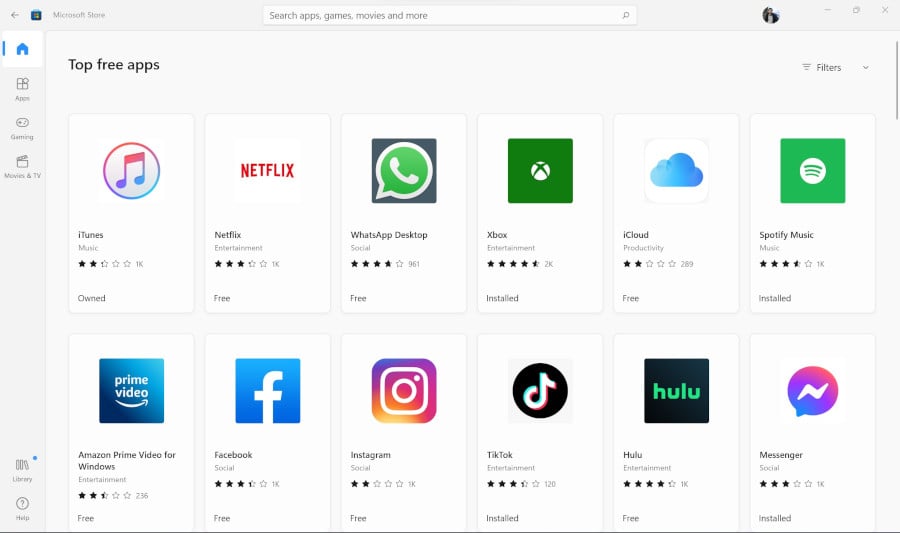
สิ่งที่สองที่ไมโครซอฟท์ทำคือเปิดกว้างให้แอพสาย x86 เดิมขึ้นมาอยู่บน Microsoft Store ได้มากขึ้น ตัวอย่างแอพใหม่ๆ ที่ขึ้นมาบน Microsoft Store ของ Windows 11 ได้แก่ Disney+, Discord, TikTok, Zoom, Adobe Acrobat Reader DC, CorelDRAW หรือแม้กระทั่งเบราว์เซอร์ Opera ที่ถือเป็นคู่แข่งของ Edge (Firefox ประกาศแล้วว่ากำลังจะมา) ถือว่าไมโครซอฟท์ทำผลงานได้ดีขึ้นในแง่ความหลากหลายของแอพบน Store และต้องรอดูว่าในระยะยาวจะพัฒนาขึ้นอีกแค่ไหน จะมีแอพของฝั่งกูเกิล (เช่น YouTube หรือ Chrome) เพิ่มเข้ามาด้วยหรือไม่
ความพยายามอย่างที่สามที่สร้างเสียงฮือฮาตอนประกาศ แต่ยังไม่พร้อมเริ่มใช้งานจริงๆ คือแนวคิด "สโตร์ซ้อนสโตร์" เปิดให้ร้านขายแอพอื่นๆ มาแทรกตัวอยู่ใน Microsoft Store ได้อีกที ซึ่งต้องถือว่าไมโครซอฟท์ใจป้ำสุดๆ แล้ว ตอนนี้มีสโตร์เข้าร่วมแล้ว 2 รายคือ Amazon Appstore (Android) และ Epic Games (Games) ต้องรอดูเช่นกันว่าพอของจริงมาแล้วจะเวิร์คขนาดไหน ถ้าสองรายนี้ประสบความสำเร็จ เราอาจเห็นสโตร์อื่นๆ (เช่น GOG หรือแม้แต่ Steam) ตามมาอีกเช่นกัน
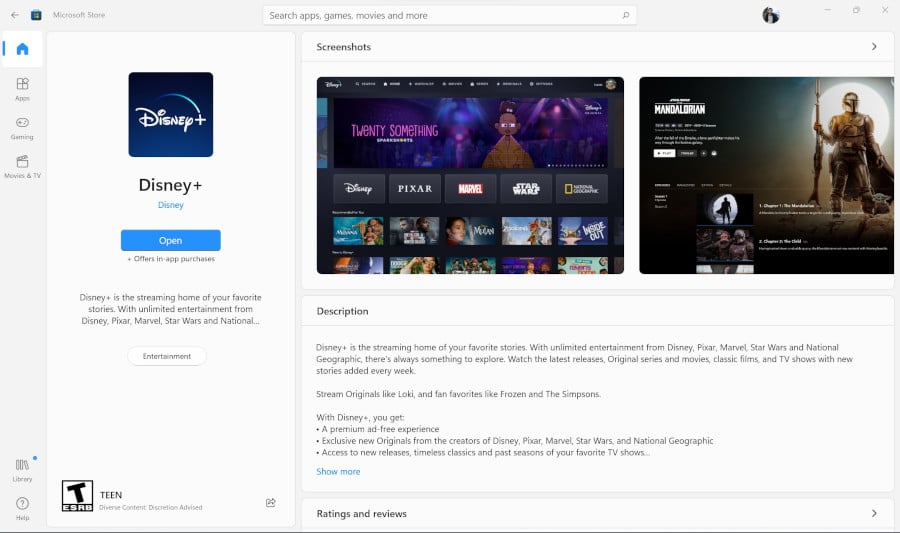
Bugs & Updates
เท่าที่ลองใช้งานมาเกือบสัปดาห์ ผมเจอบั๊กอยู่บ้างประปราย เช่น การต่อจอนอกแล้วไอคอนบน Taskbar หายไป หรือบั๊กตอนสลับภาษาไทย-อังกฤษที่มีป๊อปอัพเลือกภาษาโผล่ขึ้นมา ส่วนบั๊กที่เป็นข่าวก็มีเรื่องประสิทธิภาพกับซีพียู AMD ตรงนี้คงเป็นเรื่องปกติของระบบปฏิบัติการออกใหม่
บั๊กไอคอนบน Taskbar หายเมื่อต่อจอนอก
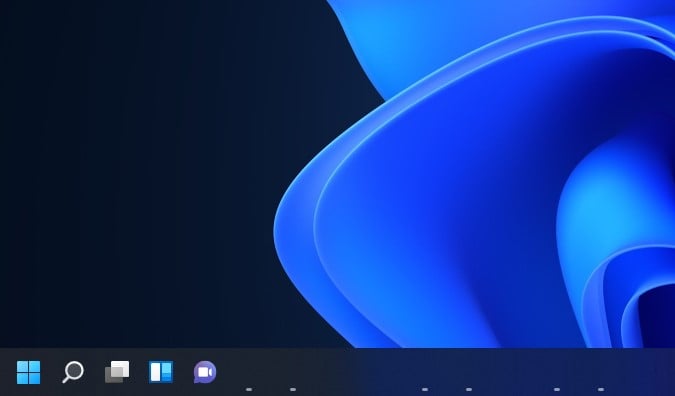
นอกจากบั๊กแล้ว จากการใช้งานยังเห็นความไม่สมบูรณ์ของ Windows 11 ในหลายๆ จุด โดยเฉพาะอินเทอร์เฟซใหม่ที่ยังทำไม่เสร็จ ทำไม่ทัน โดยเฉพาะการใช้งานบน Dark Mode ที่มีความบกพร่องอยู่พอสมควร (แต่ดีขึ้นจาก Windows 10) พวกนี้คงต้องรอการแก้ไขจากไมโครซอฟท์ในลำดับต่อไป
ในยุคของ Windows 10 เราคุ้นเคยกับการออกรุ่นใหญ่ (Feature Update) ปีละสองครั้ง แต่พอมาเป็น Windows 11 ไมโครซอฟท์เปลี่ยนนโยบายมาเป็นปีละครั้งแทน โดยจะออกช่วงครึ่งหลังของทุกปี (เราคงพอประมาณได้คร่าวๆ ว่าทุกเดือนตุลาคม) เท่ากับว่าอัพเดตแรกของ Windows 11 จะมาในช่วงเดือนตุลาคม 2022 อีกประมาณหนึ่งปีถัดจากนี้
บทสรุป: ควรต้องอัพเกรดหรือยัง
ประสบการณ์ใช้งาน Windows 11 โดยรวมต้องถือว่าค่อนข้างน่าพอใจ ไม่มีอะไรแย่จนรับไม่ได้ ระบบปฏิบัติการเป็นแกนเดียวกับ Windows 10 ไม่มีปัญหาเรื่องเสถียรภาพและความเข้ากันได้กับแอพเดิมๆ (ถ้าฮาร์ดแวร์ผ่านเกณฑ์และสามารถติดตั้งได้)
แต่ Windows 11 ก็ไม่ได้มีอะไรใหม่ว้าวมากจนรู้สึกว่าต้องอัพเกรดทันทีเช่นกัน เพราะของใหม่เกือบทั้งหมดเป็นเรื่องส่วนติดต่อผู้ใช้ล้วนๆ มันเป็นการแสดงให้เห็นว่าไมโครซอฟท์กำลังต้องการก้าวไปสู่ทิศทางใหม่ ที่ได้อิทธิพลจาก OS ของอุปกรณ์พกพามากขึ้น
Windows 11 รุ่นแรกยังเป็นก้าวแรกในทิศทางใหม่ที่ว่านี้ แถมยังเป็นก้าวที่ไม่ค่อยสมบูรณ์เต็มที่นัก ยังมีจุดที่ยังขาดๆ อีกหลายจุด ดังนั้นถ้าไม่ได้เป็นคนที่สนใจของใหม่ที่สุดเสมอ แนะนำให้รออัพเกรดในปีหน้า 2022 เมื่อออกอัพเดตใหญ่ตัวแรกแล้วน่าจะดีที่สุดครับ







Comments
ออกแบบมา น่าใช้กันเลยทีเดียว
ส่วนตัวผมคิดว่า Start Menu ปรับได้น้อยไปครับ
คิดว่าถ้าเอา Recommended ออกได้ แล้วเพิ่ม Icon เป็นสัก 6 แถว หรือสามารถทำให้ Start กว้างขึ้นได้อีก เป็น 8 คอลัมน์ ผมว่าน่าจะดีเลยครับ
สาย Dev ผมคิดว่า Icon บน Start จำนวน 6 x 3 ตรงนี้ไม่น่าพอเท่าไหร่ 6 x 5 (ถ้าเอา Recommended ออกได้) น่าจะพอโอเค (ต่อให้ทำเป็นหน้าๆได้ แต่การเห็นแค่ 3 แถวผมว่าดูน้อยไปนิดนึง)
ผมคนนึงที่ไม่ได้ใช้ประโยชณ์จากไอคอนบน start menu เลย
เพราะ ใช้วิธีกด win key แล้วพิมพ์ชื่อโปรแกรม หรือเมนู setting
ง่ายดี ไม่ต้องคว้าเมาส์
ผมก็ทำแบบนี้
ผมก็พิมพ์ชื่อโปรแกรมเอาตลอด แต่ไม่อยากเห็นมันโล่งๆ ก็เลยใส่พวก Drive/Folder Shortcut ลงไปแทนครับ ซึ่งเอาจริงๆก็กดบ่อยอยู่นะ 55+
ถ้ามันขึ้นมาถูก ก็ชีวิตดีครับ
แต่ตอนนี้มันทำได้แค่ราว ๆ 50% เองกระมัง
ผมอยากให้มันตั้ง group เองได้แบบ Windows 10 จะได้จัดกลุ่มแอพได้ นี่ต้องมาเรียงๆกันไปเรื่อย คือพี่ครับ นี่มันไม่ใช่มือถือ (และขนาดมือถือก็ยังเอาแอพมายัดรวมกันเป็น folder ใน drawer ได้)
คือมันมีความครึ่ง ๆ กลาง ๆ อยากจะ simplify แต่ก็ไม่อยากทิ้ง user เก่า บางอย่างเลยเพิ่มคลิกเข้าไปอีกน่ารำคาญอยู่ (เช่นคลิกขวา แล้วฟังชั่นบางอย่างอยู่ more option
คือ Simplify มันต้องลดคลิกรึเปล่า อันนี้ผมไม่แน่ใจ แต่นี่คือเพิ่มคลิก ก็งงดีเหมือนกัน
ส่วน setting vs control panel นี่ ชวนงงได้อีก ว่าอันไหนต้องปรับใน setting อันไหนต้องปรับใน control panel
แต่ก็นะ ยังดีกว่า mac ที่อันไหนปรับใน setting ไม่ได้ ไป terminal เลย อันนั้นโหดเกิน
ส่วนตัวผม เครื่องที่เอาไว้ออกนอกบ้านคงใช้ 11 ส่วนเครื่องที่ใช้ทุกวันคงใช้ win 10 เหมือนเดิม เพราะกลัวปัญหา เมื่อคืนแต่อัพเดทไดรเวอร์การ์ดจอ รวนเลย
ปรับใน Setting ยังได้ไม่ลึกเท่ากับ Control panel ครับ
ก่อนหน้านี้ผมเคยลงโปรแกรมในเครื่อง ผลที่ได้คือ"ไม่สำเร็จ" จนไปลอง Set ค่า Region ใน Control panel จึงสำเร็จ เข้าใจว่าคงมีเรื่องการ Config code ที่เป็นเบื้องหลังอยู่แล้วมันยังเอามารวมกันไม่สำเร็จ
ปล.อันนี้น่าจะอีกนาน ยกเว้นว่า M$ จะแก้ใหญ่จริงๆอีกสักที ?
setting นี่ได้รับอิทธิพลจากมือถือเต็ม ๆ เลย
เทคโนโลยีไม่ผิด คนใช้มันในทางที่ผิดนั่นแหละที่ผิด!?!
Store ถ้าอยากให้คนใช้เยอะๆซะที ต้องทำติดตั้ง setup.exe ให้ยากๆ และน่ารำคาญขึ้นครับ คือไม่ได้ห้าม แต่ว่าให้มันยากขึ้น จนคนเห็นว่า Store มันง่ายกว่ามาก
อย่าง Android สมัยก่อนก็ root กันกระจาย แต่ทุกวันนี้ แทบไม่เห็นคนทั่วไป หาวิธี root กันแล้ว เพราะ Store มันตอบโจทย์หมดแล้ว
Windows 11 นี่คงจะเป็น Windows 12 ที่ยังทำไม่เสร็จ
สืบทอด
หลังจากใช้งานมา ไม่รู้สึกว่ามีอะไรให้ว้าวเท่าไหร่ อยากลองใช้แอพ Android บน Windows ดู แต่ก็ยังไม่มา เดิมทีผมมอง Mac ว่าอยู่เหนือ Windows PC อยู่แล้วนะ แต่พอ Mac M1 ออกมาเท่านั้นแหละ ยิ่งทิ้งห่างหนักไปกว่าเดิมอีก ตอนนี้กำลังเรียนรู้ Chrome OS อยู่ วางแผนว่าจะซื้อ Mac M1 มาแทนที่ Windows PC ทำคอนเทนต์สอนใช้ Chrome OS บน Youtube
ข่าว Windows 11 เลยตั้งใจโพสต์ตอน 11:11 ด้วยรึเปล่าครับ? :)
แก้เวลาทีหลังให้ดูเท่ๆ ครับ
น่าจะดองไว้ให้ออกวันที่ 11-11 เวลา 11:11
ชอบ Windows 11 ที่สุดเท่าที่เคยใช้ Windows มาเลย สวย ดูดี ทันสมัย ใช้แบบทัชสกรีนได้ดีขึ้นอย่างมาก มันส์ติดนิ้วขึ้น
ตอนนี้เครื่องที่ใช้ได้เปลี่ยนหมด ฮ่า ๆ ดู ๆ แล้วอนาคตลงโทรศัพท์แน่ ๆ แต่ปัญหาตอนนี้ดูจะยังไม่เสร็จดี คงต้องผ่านไปอย่างน้อยปีนึงหลังจากนี้ ฮ่า ๆ
คลิกขวาเพลียมาก ต้องกดสองทีถึงจะเมนูครบๆ ทำยังกับ Tablet เมนูน้อยๆ สุดท้ายก็ต้องกดหาเพิ่ม
เท่าที่อัพเกรดแล้วใช้มา ให้ความรู้สึกเหมือนเป็น windows 10 ที่มีการเปลี่ยน theme เฉยๆ
ที่ขัดใจก็คือเรื่องของ taskbar ที่ไม่สามารถแยกโปรแกรมได้ แต่พอลองใช้ไปใช้มากลายเป็นว่าสามารถเปิดโปรแกรมเดียวกันมากกว่า 1 windows ได้พร้อมกันบนหน้าจอเดียวกัน ทำให้งานง่ายขึ้นไปอีก copy paste ง่ายหนักขึ้นไปอีก
ความรู้สึกเดียวที่มีหลังจากอัพเกรดขึ้นมา คือเปิดปิดเร็วขึ้น กินแรมมากขึ้น นอกนั้นก็คือ windows 10 ที่เปลี่ยนหน้าตาเล็กน้อยเท่านั้นเอง
การอัพเกรดก็ไม่ต่างจาก windows update ปกติเท่าไหร่ ใช้เวลาพอๆกันไม่ได้เหมือนกับเป็นการเปลี่ยนเวอร์ชั่นของ windows เลย
ดังนั้นถ้าอยากลองก็มาได้ ไม่รู้สึกว่าน่ากังวลสักเท่าไหร่ แต่ถ้าไม่รีบรอสักพักค่อยมาก็ได้ ไม่มีอะไรว้าวเท่าไหร่ มีเรื่องน่าหงุดหงิดใจหลายเรื่องด้วยซ้ำไป บางอย่างเช่น task bar ของเก่าให้เลือกใช้ได้ตามความถนัดของใหม่ตัดทิ้งหมดเลย บังคับใช้ตามแบบที่คนออกแบบต้องการ
ประสบการณ์อีกอย่างนึงตอนแรกย้าย start menu ไปอยู่ทางซ้ายตามความคุ้นเคยแบบเดิม แต่พอเปิดใจลองมาอยู่ตรงกลาง แล้วตั้งปุ่มบนเมาส์ให้เป็นปุ่ม windows ชีวิตง่ายขึ้นเยอะเลย
ได้ลองแล้ว จาก surface go3 ที่พรีฯไป
โดยรวมก็สวยงามดี ยังไม่ได้ใช้อะไรจริงจัง หลักๆก็ zoom, office, discord, line, browser ต่างๆ ก็ยังไม่เจอบักเท่าไหร่
แต่ไม่ชอบมากๆอยู่สองจุด
1. ปกติผมจะเอา Taskbar ไปไว้ด้านขวาของจอ แล้วไม่ยุบรวมโปรแกรม จะได้เห็น list ของทุกอย่างที่เปิดไว้
พอเลื่อนตำแหน่งไม่ได้นี่ไม่โอเคเลย รออัพเดท ไม่ก็ third party เลย ยังไงก็ไม่ใช้ taskbar ข้างล่างแน่ๆ
ขนาดกับ surface ที่ทัชสกรีนได้ พอมาอยู่ล่างสุดก็ติดกับคีย์บอร์ดอีก เอานิ้วจิ้มก็ยาก
2. เรื่องคลิกขวาแล้วโชว์ไม่ครบ ต้องคลิกสองที กดบ่อยจนรำคาญ แต่อาจจะเป็นเพราะเซ็ตเครื่องเลยต้องตั้งค่าโน่นนี่เยอะหน่อยก็ได้ รอใช้ๆไปก่อน
ผมเป็นหนึ่งในกลุ่มที่แทบไม่กระทบเรื่องนี้เลยครับ เลยชอบที่มันสั้นๆ ดี ?
ลองอัพแค่เฉพาะ Miix 520
- ที่หงุดหงิดที่สุดคือลากไฟล์เข้า Taskbar ไม่ได้เหมือน Windows 10
ต้องคลิกเปิด explorer ขึ้นมาก่อนแล้วลากไฟล์เข้าหน้าต่างเท่านั้น
- Gesture ปัดจากจากด้านขวาของหน้าจอควรเป็นตั้งค่าด่วน + แจ้งเตือน แต่ดันเป็น ปฏิทิน + แจ้งเตือนแทน
- On screen Keyboard ภาษาไทยไม่มีแบบขนาดเล็ก เวลาเปลี่ยนจากภาษาอังกฤษจะบังคับแบบครึ่งจอแทน
แถมเวลากลับไปเป็นภาษาอังกฤษก็ไม่กลับไปเป็นขนาดเล็กด้วย
ถ้าลากไฟล์ลง taskbar ไม่ได้นี่อาการหนัก
สอบถามคนใช้ Windows terminal บน windows 11 ครับ
จะแก้เวลารันไฟล์ py ผ่าน terminal แล้วเปิดอีกหน้าต่างยังไงครับ ผม clean install ก็เป็นเลย กำลังหาวิธีอยู่ครับ
Mekokung's Story บล็อกส่วนตัวที่ย้ายไป Blogger แล้วนะ
Start Menu ใช้ยากกว่าเดิม
Opensource - Hackintosh - Graphic Design - Scriptkiddie - Xenlism Project
ออกแบบมาแต่ละที เหมือนไม่มีทีมงาน UX/UI ส่วนที่ใช้งานง่ายก็ทำให้ยากขึ้น
ส่วนตัวเรื่องหน้าตาผมไม่มีปัญหาอะไร จะอยู่ริมอยู่กลางอะไรพวกนี้ผมก็ปรับตัวได้ไม่มีปัญหา
แต่ที่ไม่โอเคคือหลายๆอย่างมันต้องกดหลายคลิ๊กมากขึ้น ทำให้ผมทำงานได้ช้าลงพอสมควรเลย ยกตัวอย่างก็อย่างที่หลายๆคนบ่นเรื่อง Taskbar ที่ ungroup และแสดง title ไม่ได้ ทำให้ต้องกดหลายต่อถึงจะเลือกโปรแกรมที่เปิดไว้ได้ แล้วก็เรื่องคลิกขวาเลือกเมนูพิเศษบางอย่าง
นอกจากนี้ก็ยังมีเรื่อง UX/UI ที่ทำผมงงอยู่บางครั้ง เช่น ตอนสลับ Virtual Desktop มันเอา Animation เวลาเลื่อนซ้ายเลื่อนขวาออกเฉยเลย ทำให้เวลาสลับมันสับเปลี่ยนทันที ถ้าทั้งสองอันใช้ BG เดียวกันนี่ดูไม่ออกเลยว่ามันสลับแล้ว
อีกเรื่องก็คือความเสียดายที่ของ Taskbar ใหม่ ด้วยความที่มันบังคับ group และไม่แสดง title ทำให้มันกินที่น้อย แต่ผมใช้จอ 21:9 ทำให้มันเหลือที่เยอะ เห็นแล้วรู้สึกเสียดาย ถ้าปรับเรื่อง ungroup กับ title ไม่ได้ก็อยากปรับ Taskbar ให้มันเป็นแนวตั้งแทน จะได้ไม่เปลืองที่ให้มันขัดตา 55+
ใช้แล้ว Roll Back กลับมา Windows 10 เรียบร้อยจ้า 55555
ตัว Windows ยังไม่พร้อม หรือ ผู้ผลิตทำไดรเวอร์ไม่ทันก็ไม่รู้สินะ วันพฤหัสบดี-วันศุกร์ คุยกัน 2 วัน คุยกัน MS Community เรื่อง เมาส์เคอเซอร์ดีเลย์ ยังไม่ทันขึ้นประเด็นอื่นเลย
วิศวกรไมโครซอฟท์: (เปิดประเด็น)อัพเดทไดรเวอร์หรือยังครับ?
เรา: ผู้ผลิตยังไม่ได้ออกไดรเวอร์ตัวใหม่มานะ
วิศวกรไมโครซอฟท์: ลองติดต่อผู้ผลิตดูครับ ว่ามีไดรเวอร์ตัวใหม่ออกมาไหม?
วิศวกรค่ายผู้ผลิต: ใช้ Windows 10 ไม่อาการนี้ไหมครับ?
เรา: ไม่มีนะครับ
วิศวกรค่ายผู้ผลิต: ถ้าไม่มีอาการ ไมโครซอฟท์น่าจะเป็นปัญหาจากบั๊กของระบบปฏิบัติการเองนะครับ กรุณารอไมโครซอฟท์ออกวินโดว์อัพเดทมาปรับปรุงนะครับ
กู: Roll Back แม่ม........
นี่ยังไม่เข้าประเด็นอื่นเช่น Edge กินแรม พอปิดโปรแกรมแล้วไม่ย่อมคืน -*- พิมพ์เปลี่ยนภาษาช้า ดีเลย์ 1-2 วิ, พิมพ์ชื่อโปรแกรมหา ใช้เวลาประมาณ 1-3 วิ ทั้ง ๆ ที่ใช้ SSD และทำ Index - -"
นอกนั้น UI สวยงาม Setting Menu ใช้ง่ายกว่าเดิมเยอะ Start Menu เปลี่ยนไปใช้แบบใหม่พอใช้จริง ไม่ชอบ เพราะเปิดโปรแกรมได้ช้ามากกว่าเดิม แบบเดิมพินทิ้งไว้ พอกด Start ก็คลิ๊กเลือกโปรแกรมเลย แบบใหม่กด Start ต้องมานั่ง Scroll โปรแกรมที่พินไว้ เพราะแสดงโปรแกรมที่พินไว้แค่ 2-3 แถม นอกนั้นโดน Recent Menu บังหมด....
Start Menu ที่ย้ายมาอยู่ตรงกลาง ทำให้สะดวกต่อการเลื่อนเมาส์มากดอย่างมาก หรือบางทีกด Windows Keys แล้วเลื่อนมาเลือกได้เลย
ชอบสร้างความสับสนด้วยการมีโปรแกรมซ้ำซ้อน เช่น settings/control panel, snipping tool/snip and sketch ยังไม่พอ (แต่ก่อนก็มี paint/paint 3D) นับวัน UI ยิ่งจะใช้งานยากมากขึ้นเรื่อย ๆ โดยเฉพาะประเด็นเรื่องชอบเอาเมนูไปซ่อนใน settings จนต้องพิมพ์เพื่อค้นหา ถ้าจะตั้งค่าแล้วต้องพิมพ์หาคำสั่งมันก็ผิดหลักการ GUI แล้ว ไม่ทำเป็น CLI ไปเลยหละ ตอนนี้ก็มาซ่อนเมนูคลิกขวา ซ่อนเมนูใน windows explorer อีก กลายเป็นต้องกด 2-4 ครั้ง กว่าจะเจอ ส่วนเรื่องประเด็น new shell ผมเฉย ๆ มันก็คงมีแรงบันดาลใจแหละ

ถ้าหมายถึงขอบโค้ง น่าจะลองดูธีม Luna มากกว่านะครับ
ไม่เคยใช้ windows xp เหรอครับ
The Dream hacker..
เข้าโปรแกรม หรือเข้า setting ด้วยการ search มันเร็วมาก เป็น UX ที่ดีเลย
เจอครั้งแรก ใน google chrome คือ ไม่ต้องจำว่ามันอยู่หมวดไหน ต้องไปแท็บไหน
พูดเรื่องมุมมน น่าสนใจตรงที่ MacOS ทำมุมมนครั้งแรกในปี 2001 ส่วน Windows ก็เป็นปี 2001 (ออกห่างกันไม่กี่เดือน แก้ไม่ทันแน่นอน) ดังนั้นถ้าถามว่าใครลอกใครจริง ๆ เราก็ต้องบอกว่า
... ลอก Linux กันทั้งคู่แหละครับ (หรืออย่างน้อยก็คนทำ custom theme ล่ะ)
KDE Community: screaming intensifies
ยังมีให้เปิดนะครับแค่ default ปิดมาหมด
มันใช้ WSLg หรือ android app ได้ยังครับ
ยังครับ เห็นว่ามาปีหน้าครับ
บล็อก: wannaphong.com และ Python 3
WSLg ใช้ได้แล้วนี่ครับ?
แต่ผมก็ยังไม่ได้ลองนะ https://github.com/microsoft/wslg/releases/tag/v1.0.26
เสริมครับ
Graphical Linux apps run out of the box on Windows 11, here’s how
มีคลิปสาธิตด้วยเริ่มที่ประมาณนาทีที่ 6 ครับ
Achievement Unlocked: Being a Blognone's Writer
อยากให้มี Taskbar Group หรือ เพิ่มตัวแบ่ง Separator ก็ยังดี
จะได้จัดระเบียบมอง icon บน Taskbar ง่ายๆหน่อย
รอมานานมากแล้ว ไม่ทำซักที
รีวิวเขียนดีมากครับ
บางคนก็อารมณ์ของคนที่ไม่ชอบ Win 11 อยากอยู่กับ Win 10 ต่อไป
เหมือนสมัยคนที่ใช้ Win 7 จนชิน ไม่อยากย้ายไปไหน
อะไรที่ตัวเองเคยทำได้ ต่อมาทำไม่ได้เหมือนเดิมก็จะหงุดหงิด ?
หน้าจอออกใหญ่ start menu อันกระจึ๋ง ขอใหญ่ ๆ แบบสะใจสักทีได้ไหมครับ
ปล.เคยทำรอบนึงตอน Windows 8 แล้วโดนประนามทั่วโลก คงไม่กล้าทำแล้ว (ฮา)
หน้าตาสวยกว่า win10
ux ทำได้ไม่ค่อยจะถูกใจนัก ดูเหมือนใช้ยากกว่า win10
สรุป รออัพเดตไปก่อน รอเวอร์ชั่น H1หรือH2
ทีนี้ ใครจะเอามาใช้กับ Docker Desktop อาจจะต้องรอนิดนึงครับ
ผมเจอปัญหา Docker start ไม่ติดรัว ๆ เลย ยังไม่เจอว่าเกิดจากอะไร ผมว่าจะไปหาซื้อไดเกียวแล้วเนี่ย
ผมไม่ได้ใช้ Docker desktop แต่ใช้วิธีลง docker ใน wsl เอา
ทำแบบนี้มาตั้งแต่ windows 10 ตอนนี้ใช้กับ windows 11 ก็ยังไม่พบปัญหาอะไรครับ
ผมลงใน desktop ใช้ใน WSL ตอนนี้ก็ยังไม่เจอปัญหาครับ
เหมือนจะคล้าย ๆ กับผม ลองสั่ง
wsl --shutdownแล้วเปิด docker ขึ้นมาใหม่ดูครับJusci - Google Plus - Twitter
สิ่งที่ผมไม่ชอบ Windows 11 เลยคือ...
(1) Taskbar ไม่เป็นมิตรกับยูเซอร์ที่ใช้มาตั้งแต่ Window 95 เลย ..ปรับแต่ง, เพิ่ม Toolbar อะไรไม่ได้เลย จนดูโล่งไปหมด แบบนี้ไม่ต้องมีแถบบาร์แล้วก็ได้มั้ง ทำเป็น Dock แบบ MacOS ไปเลยก็ได้
... แยก Task หน้าต่างโปรแกรมเดียวกันออกเป็นเอกเทศไม่ได้ และเปิด Title Task นั้นก็ไม่ได้อีก เช่นผมเปิดใช้ Notepad เอาไว้ 5 ไฟล์ 5 Task ถ้าเป็นแบบแยก Task จากกันและโชว์ Title ผมจะรู้ได้เลยว่า ไฟล์ที่ผมกำลังเปิดนั้นคือไฟล์ไหน แถมใช้เมาส์คลิกที่ Task ไปที่ไฟล์นั้นๆ ได้โดยตรงเลย แต่พอมันรวม Group และโชว์ Title ไม่ได้ กลายเป็นว่าต้องใช้ Alt+Tab มาช่วยหรือใช้เมาส์ไปชี้ที่ Task ให้มันโชว์ Thumbnail แล้วค่อยไปชี้ออีกทอด เสียเวลาได้อีก
... ผมจะ Unpin ไอคอนออกจาก Taskbar ทั้งหมด แล้วเพิ่ม Toolbar Quick Launch แบบ Windows XP กลับมาใช้งาน เพื่อที่เวลาเปิดโปรแกรมจะได้รู้ว่า โปรแกรมอะไรทำงานอยู่ การที่เอาโปรแกรมไป Pin ที่ Taskbar เวลาเปิดโปรแกรม มันก็จะไปแทรกๆ ปนๆ กันอยู่ในกลุ่มไอคอนที่ Pin นั้นเอาไว้ ทำให้ลำบากที่จะต้องมาสังเกต Task ที่เปิดใช้งานอีก
... Toolbar ที่เพิ่มใหม่เข้าไปไม่ได้ เช่น Net Speed,CPU,RAM Monitor, สกินนาฬิกาที่ Tray (ใช้ T-Clock) และปรับให้ Taskbar เป็นแบบ Small ให้มันเล็กลง
... เรื่อง Taskbar ที่ปรับให้เป็นแบบ Small ไม่ได้ คนที่ใช้จอ 1366x768 เป็นปัญหามาก เพราะแถบ Taskbar มันใหญ่ จะลดขนาดก็เซ็ตไม่ได้อีก
... เรื่อง Start menu ผมก็ใช้ ClassicShell หรือชื่อใหม่ Open-Shell มาเปลี่ยน ซึ่ง Taskbar ระบบเดิม มันจะแทนที่ปุ่ม Start Menu เดิมเลย แต่ใน Windows 11 มันแค่ไปทับปุ่ม Start เท่านั้น โดยปุ่ม Start เดิมก็ยังอยู่ ทำให้ตรงผมผมคิดได้ว่า Taskbar ของ Windows 11 Microsoft ใช้วิธีการเปลี่ยนตัว Bar ใหม่ทั้งบาร์ ถ้าหาวิธีเปิดใช้งาน Taskbar เก่าได้ และฟีเจอร์เก่าๆ กลับมาหมด ก็ OK ตัดปัญหาได้
(2) Windows Explorer ที่ระยะบรรทัดไอคอน ห่างมากขึ้นจนรู้สึกอึดอัด เหมือนทำเอาไว้ให้พวกใช้หน้าจอสัมผัสได้แตะไอคอนได้ไม่ยุ่งยาก แต่คนที่ใช้เมาส์กลับรู้สึกอึดอัดอย่างมาก เพราะมันห่างจนไม่รู้ว่า จะเว้นพื้นที่เอาไว้ทำอะไรก็ไม่รู้ (แถมห่างกว่า Windows 10 มากขึ้นไปอีก) พอมารวมกับส่วนอื่นๆ อะไรๆ มันก็ใหญ่ไปหมด ไม่ว่าจะ Taskbar หรือ Windows Explorer
(3) Context Menu หรือเมนูคลิกขวาที่ Windows Explorer มันดูสวยขึ้นก็จริง แต่มันก็เพิ่มเมนูอะไรไม่ได้อีกเช่นกัน คือจะเรียกใช้งานสิ่งที่ไฟล์นั้นๆ จะทำได้ก็ไม่ได้ ต้องมากดเมนู Show more options อีก ..สิ่งที่ผมหวังก็คือ แค่ย้ายพวก Cut, Copy, Paste, Properties เอาไว้ด้านบนก็พอ ที่เหลือก็ให้มันยืดยาวตามโปรแกรมที่ลงมาไปเเลย จะได้ไม่ต้องไปคลิกที่เมนู Show more options ซึงก็มีดีเลย์ในการโหลด Context Menu ตัวเก่าประมาณ 0.5 วินาที ซึ่งมันก็ดีเลย์ไปอีก เปิดหลายขยักอีก ในกรณีที่มันการยุ่งกับไฟล์เยอะๆ การที่เมนูมันคลิกหลายต่อ มันเสียเวลามาก
ตอนนี้ขออยู่กับ Windows 10 ต่อไปดีกว่า ..จนกว่าจะมีอะไรดีขึ้น เช่น ทำให้ Taskbar กลับเป็นแบบ Windows 10 ก็จะลองไปใช้ดู
ข้อ 2 ปรับระยะห่างบรรทัดได้นะครับ ตรงเมนู view เลือก compact view
+1
ผมทำตั้งแต่ครั้งแรกที่เปิดใช้เลย
โอ้~~ ขอบคุณครับ
ดูเหมือนว่าจะเจอวิธีเรียกคืน Taskbar เดิมกลับมาได้แล้ว ด้วยการแก้ไข Registry หรือใช้โปรแกรม Winaero Tweaker ในการปรับแต่ง
ไม่ว่าจะเป็น...
(1) ปิดการใช้งาน Context Menu แบบใหม่ กลับไปใช้เดิมเลย (คือคลิกขวาแล้วเป็นเมนูแบบเก่าเลย ไม่ต้องไปกด Show more options อย่างที่เป็นใน Win11)
(2) ใช้ Taskbar แบบเก่าที่สามารถปรับ Combined Taskbar ได้, เพิ่ม Toolbar ได้, System Tray เป็นแบบดั้งเดิม ที่ไอคอนระบบไม่รวมกรุ๊ป แยกใครแยกมัน (แต่ต้องไปเปิดให้โชว์ไอคอนด้วย เพราะไม่งั้น System Tray จะมีแค่ไอคอนเฟือง Setting ไม่มีไอคอนเน็ตเวิร์ก,เสียง,ภาษา,นาฬิกาเลย)
..แต่เนื่องจาก Taskbar Microsoft ได้ปลดตัวเก่าออกเกือบสมบูรณ์ ทำให้การใช้งานบน Taskbar ตัวเก่าไม่สมบูรณ์ เช่น คลิกปุ่ม Start Menu แล้วเมนูไม่ขึ้นขึ้นมา, Search Bar พิมพ์ค้นหาอะไรไม่ได้เลย (ไอคอนพิมพ์ก็ไม่ขึ้น), ปรับ Small Taskbar ไม่ได้, เมนูคลิกขวาเกี่ยวกับการจัดเรียงหน้าต่างโปรแกรม (Cascade windows, Show windows stacked, Show windows side by side) กดใช้งานไม่ได้ และการเปลี่ยนกลับไปใช้ Taskbar เก่า จะส่งผลให้ Windows Explorer ย้อนกลับไปเป็นแบบ Ribbon ด้วย
..ส่วน Options การปรับแต่ง Taskbar ก็ไม่สามารถใช้กับ Taskbar เก่าด้วย ถ้าจะปรับแต่ง Taskbar เก่า คงต้องพึ่งพาโปรแกรม Third Party หรือการแก้ไข Registry แทน (ถ้า Microsoft ไม่คิดปิดฟีเจอร์ Taskbar เก่าอย่างสมบูรณ์ซะก่อนนะ)
..ถึงแม้จะยังไม่สมบูรณ์ในการปรับแต่ง Taskbar ให้กลับไปใช้แบบเดิม 100% แต่อย่างน้อยก็มีความหวังในการปรับแต่งแล้ว ..หรือไม่ก็รอให้ Microsoft รับฟังปัญหาผู้ใช้งานที่ต้องการกลับไปใช้ฟีเจอร์ Taskbar แบบเดิม แล้ว Microsoft นำกลับไปปรับแบบเดิมกลับมา เพียงเท่านั้นการใช้ Windows 11 ก็คงไม่ใช่ปัญหาสำหรับผมแล้วละ (ก็ต้องดูกันต่อไป)
..ถ้าเรื่องด้านบนนี้สามารถทำให้ใช้งานได้ดีแล้ว ต่อไปก็จะติดแค่ชิป TPM 2.0 กับ CPU Gen 8+ เท่านั้นแล้วล่ะ
555 เปิดด้วยเรื่องตลก
"เมื่อ Windows 10 ไม่ใช่วินโดวส์เวอร์ชันสุดท้าย" อย่างฮา
ถ้าจำไม่ผิด MS ไม่เคยบอกว่า 10 จะเป็นตัวสุดท้าย แต่ดันสื่อสารผิดจนหลายๆ สื่อคิดว่ามันเป็นตัวสุดท้ายหน่ะครับ
ประกาศกลางงาน Ignite ของตัวเองเลยครับ
ไม่เคยใช้ Windows 11 และ 10 ยุคหลังๆเพราะมี macOS อยู่แล้ว แต่ก็ติดตามอยู่เสมอ ก็ยังคงยืนยันว่าใช้งานยากกว่า Mac และ windows is is not mobile OS นะที่จะทำตาม mobile is น่ะ เช่นกด all apps เพื่อเรียกดูทั้งหมด กดกี่คลิกเพื่อเข้าไปตั้งค่าอีกรอบ แทนที่จะทำได้ในโปรแกรมเลย
File Explorer ก็ยังขาดๆเกินๆในด้านหน้าตา ที่ฝัางซ้ายมาจากยุคโบราณ แต่ด้านขวาสมัยใหม่
Control Panel /Setting ก็ยังไม่เสร็จซักที ผ่านมาหลายปีก็นึกว่าจะเสร็จแล้ว มันทำยากตรงไหนห๊ะ
สรุปไม่น่าใช้งาน รอ Windows 12 เผื่อจะดีขึ้น
มันแล้วแต่คนรึป่าวครับ ส่วนตัวใช้ windows เป็นหลักมองว่า macos ใช้ยากกว่า
+1 ครับ ผมก็เป็นหนึ่งคนที่รู้สึกว่า Windows ใช้ง่ายกว่า หลายอย่างรู้สึกทำใน Windows ได้เร็วกว่า (หมายถึงคลิกน้อยครั้งกว่านะ)
ส่วน Windows 11 นั้น... หลายๆอย่างมันเหมือนจะทำให้คลิกมากขึ้น ผมก็เลยไม่ค่อยถูกใจเท่าไหร่ 55+
คนมันตั้งแง่อยู่แล้ว ยังไงก็ไม่ชอบหรอก
ผมมีทั้ง macOS และ Windows 10-11 ใช้แล้ว Windows ง่ายกว่า macOS ใช้แล้วรู้สึกลื่นดีกว่าจริง แต่หน้า setting นี้ผมไม่ค่อยชอบเลยแล้วใช้งานรู้สึกอึกอัดยังไงไม่รู้ ฮ่า ๆ
Paint ตัวใหม่ ผมขัดใจมาก
1. เพิ่มตัว shotcut ตรงด้านบนไม่ได้ อยากเพิ่มตัว shotcut save as
2. กด ctrl+shift+s ไม่ขึ้น save as แต่ดันเป็นการปรับตัวการคลิกซ้ายลากจากสี่เหลี่ยมเป็นรูปร่างแทน
ดูสวยน่าใช้ขึ้นมากนะ รอให้มันอัพเดทเองดีกว่า ไมรีบดูมันเปลี่ยนแค่หน้าตา
เหมือนกับ ทีม UI และ ทีม Function ไม่ปรึกษากัน